Page 1
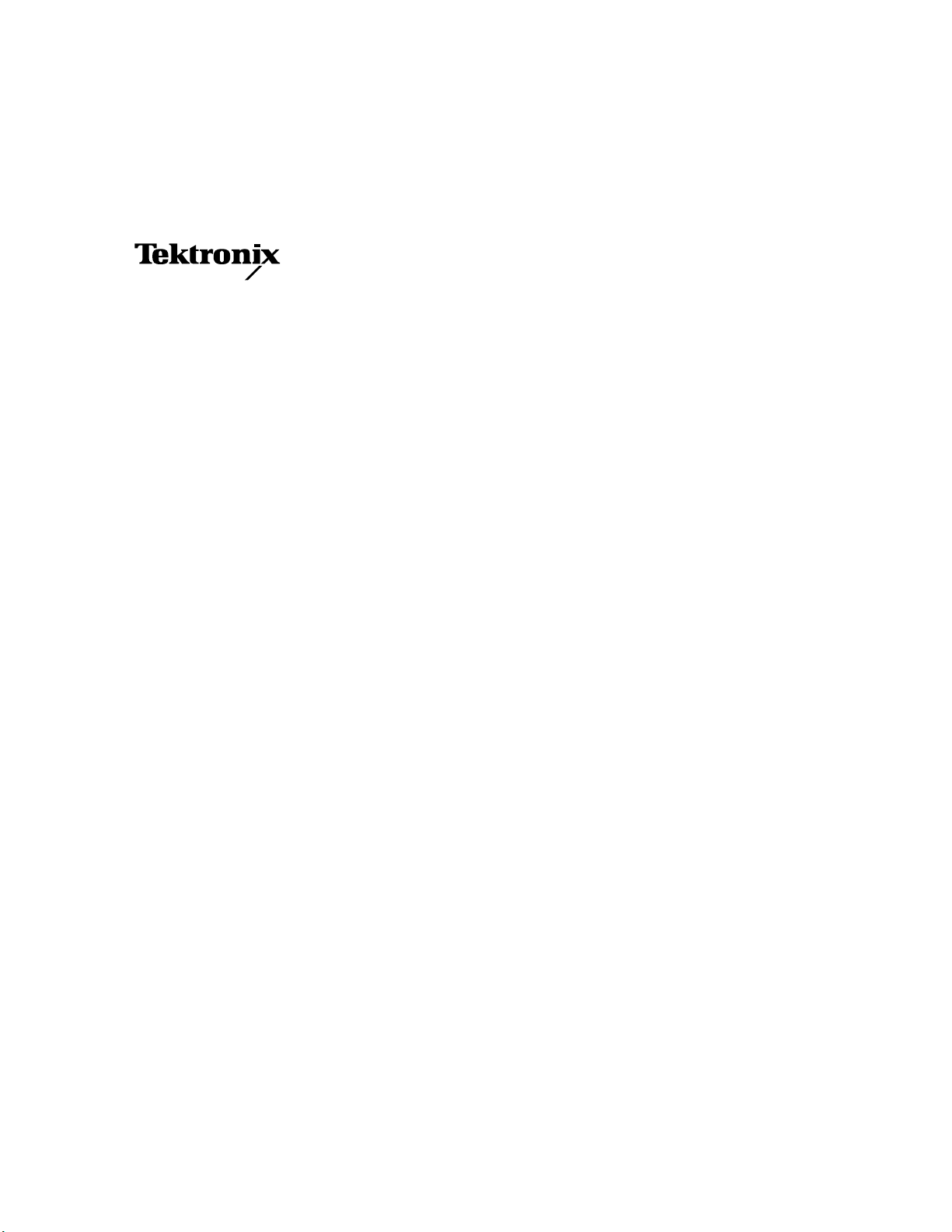
ユーザ・マニュアル
MTS4SJ
MPEG トランスポート・ストリーム・コンプライア
ンス・アナライザ
071-1508-00
このドキュメントは以下のソフトウェア・バージョンをサポートします。
MTS4SJ MPEG トランスポート・ストリーム・コンプライアンス・アナライザ – バージョン 1.0 以上。
www.tektronix.com
Page 2
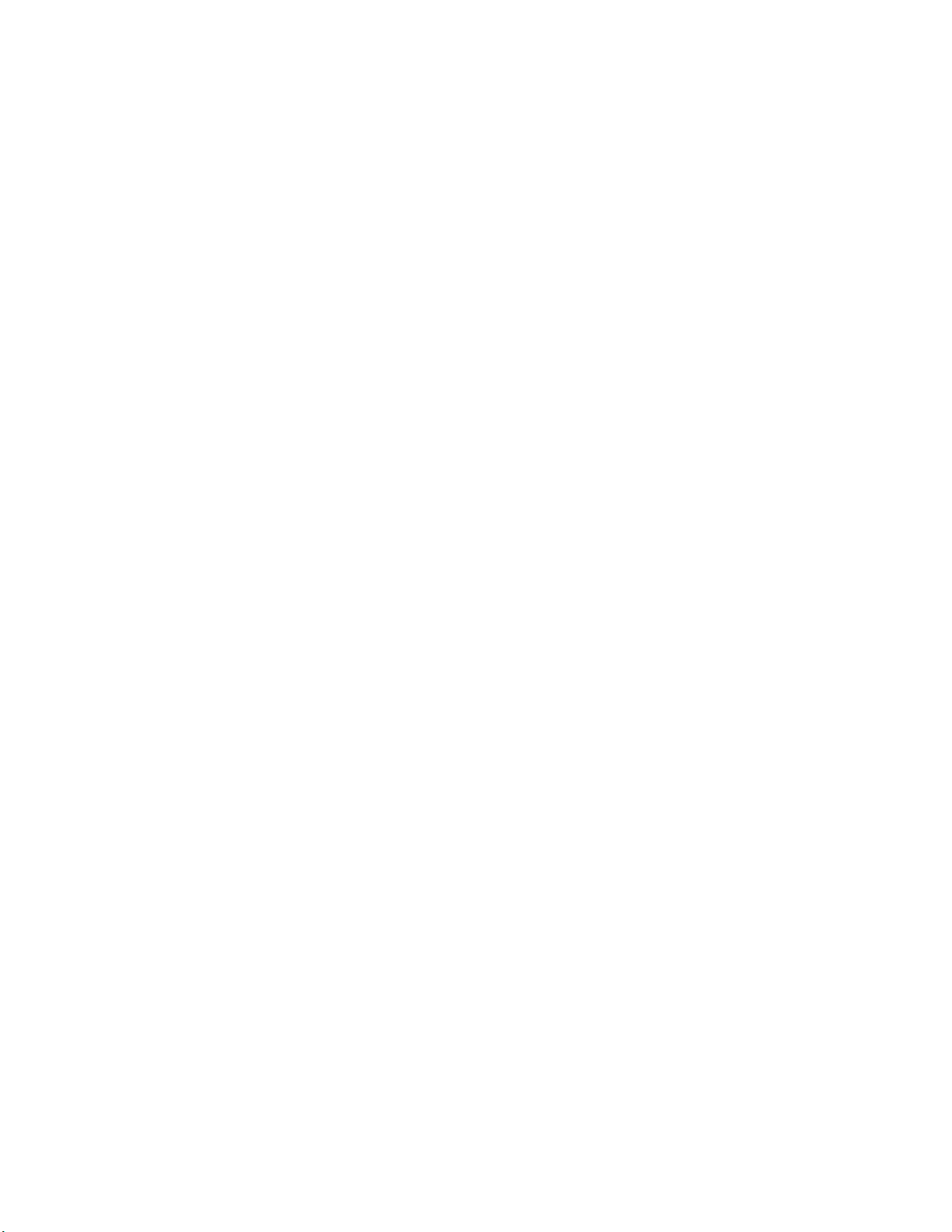
Copyright © Tektronix, Inc. All rights reserved.使用許諾ソフトウェア製品は、Tektronix またはその供給者が所有する
もので、米国著作権法および国際条約の規定によって保護されています。
お客様が政府機関である場合、使用、複製、または開示の際には、DFARS 252.227-7013「the Rights in Technical
Data and Computer Software」条項の(c)(1)(ii)または FAR 52.227-19「Commercial Computer Software—
Restricted Rights」条項の(c)(1)および(2)が適用されるものとして定められている制限を受けます。
Tektronix 製品は、認定済みおよび申請中の米国およびその他の国の特許により保護されています。
本書の内容は、既に発行されている他の資料の内容に代わるものです。仕様および価格は予告なしに
変更することがあります。
Tektronix, Inc., P.O. Box 500, Beaverton, OR 97077
TEKTRONIX および TEK は Tektronix, Inc.の登録商標です。
Page 3
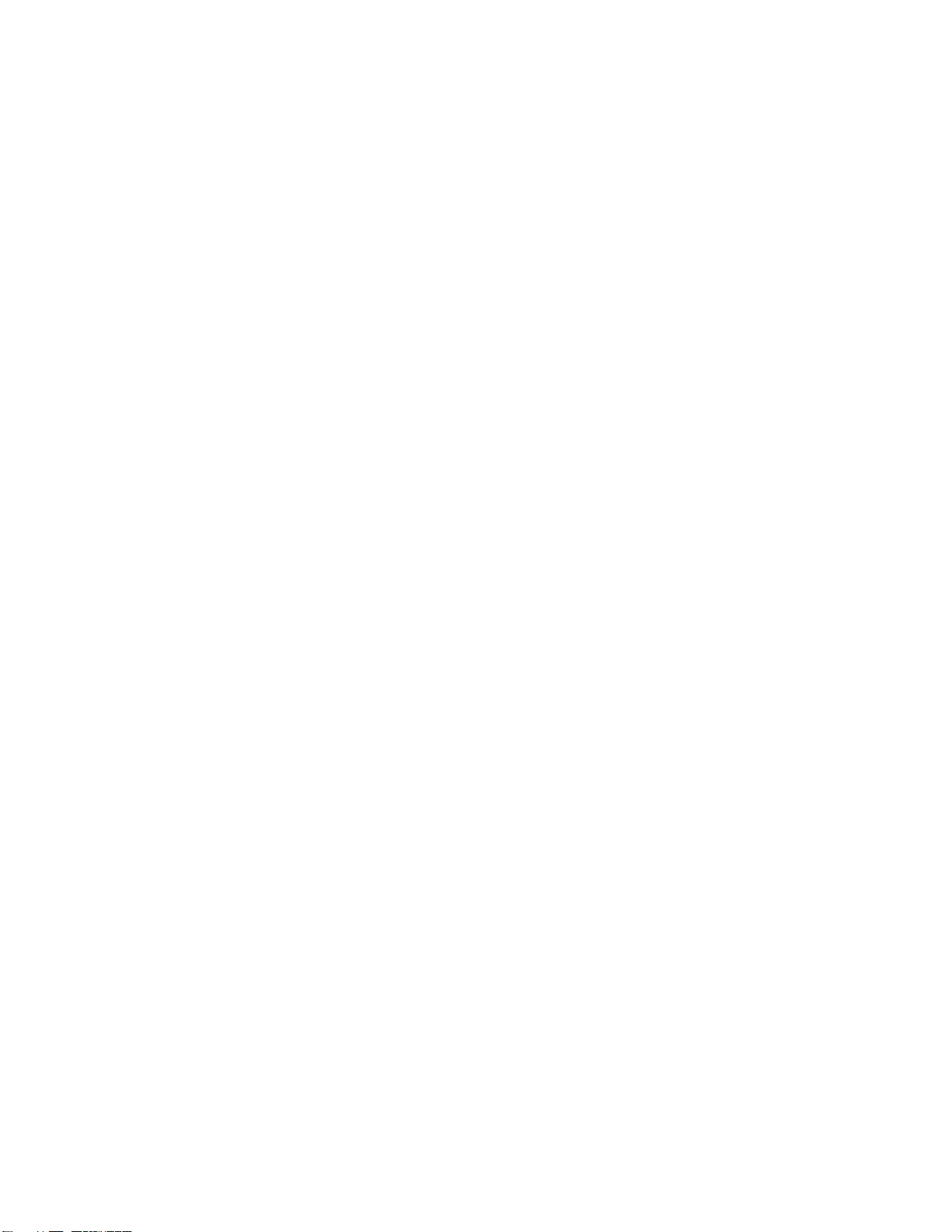
ソフトウェアの保証
Tektronix は、ソフトウェア製品を提供する目的で使用されているメディア、およびそのメディア上でコード化さ
れているプログラムが、材質の欠陥と作業工程の欠陥のどちらの影響も受けていないことを、出荷から 3 か月の期
間にわたって保証します。保証期間内に、メディアまたはエンコードに欠陥があることが判明した場合は、
Tektronix は欠陥のあるメディアと交換する形で、代品を提供します。ソフトウェア製品を提供する目的で使用さ
れているメディアの欠陥を除き、本ソフトウェア製品は「あるがまま」の形で提供され、明示的と黙示的のどちら
も含め、いかなる形での保証も適用されません。Tektronix は、ソフトウェア製品の中に含まれている機能がお客
様の要求を満たすこと、プログラムの動作が中断されないこと、またはエラーが皆無であることのいずれも保証し
ません。
この保証の下でサービスを受けるには、保証期間が終了する前に、お客様は Tektronix に対してその欠陥について
通知しなければなりません。お客様から通知を受けた後、材質の欠陥または作業工程の欠陥の影響を受けていない
代品を Tektronix が妥当な期間のうちに提供できない場合は、お客様は本ソフトウェア製品に関するライセンスを
終了させ、本ソフトウェア製品とそれに関連するあらゆる資材を返却することにより、お客様が既に支払った料金
の払い戻しを受けることができます。
本保証は、明示的であるか暗黙であるかに無関係に、その他のすべての保証に代えて Tektronix より提供されるも
のです。Tektronix およびそのベンダは、商品性または特定目的に対する適合性のいかなる暗黙の保証も拒否しま
す。Tektronix がこの保証を履行しなかった場合は、Tektronix は欠陥メディアの交換、またはお客様が既に支払っ
た金額の払い戻しを行う責任を負いますが、それは保証不履行に対する唯一の排他的な賠償です。Tektronix およ
びそのベンダは、Tektronix またはベンダにそうした損害の可能性が前もって通知されていたかどうかにかかわら
ず、いかなる間接的損害、特別な損害、付随的損害、または結果的損害に対しても責任を負いません。
Page 4
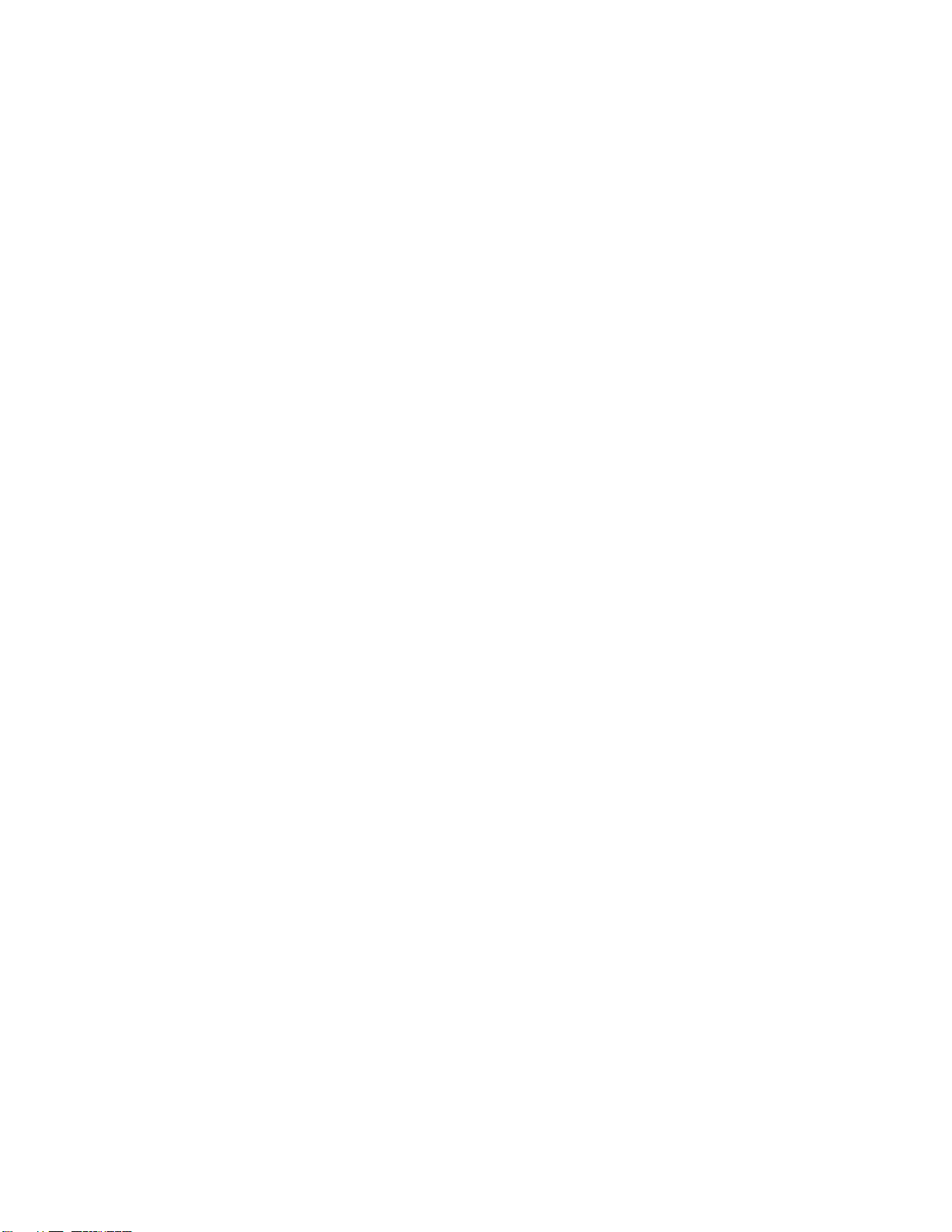
Page 5

目次
はじめに
基本的な操作
このマニュアルについて................................................................................................... v
関連資料............................................................................................................................... v
Tektronix の連絡先 ............................................................................................................. vi
はじめに............................................................................................................................1-1
製品の説明........................................................................................................................1-1
オプションとアクセサリ................................................................................................ 1-4
システム要件....................................................................................................................1-5
TSCA ソフトウェアのインストール.............................................................................1-6
ソフトウェア保護............................................................................................................1-7
TSCA ソフトウェアの起動.............................................................................................1-8
ストリーム内容の表示に使用するフォントの設定 .................................................. 1-12
アナライザ・ウィンドウについて................................................................................2-1
エラー・ステータス LED ...............................................................................................2-5
コンテキスト・メニュー................................................................................................ 2-6
[プログラム]ビューの使用 .............................................................................................2-7
プログラム・ナビゲーション – トランスポート・ストリーム・ノード ................2-8
プログラム・ナビゲーション – プログラム・ノード .............................................. 2-11
プログラム・ナビゲーション - 基本ストリーム.......................................................2-12
[テスト]ビューの使用 ...................................................................................................2-15
テスト・ナビゲーション – すべてのテスト ..............................................................2-18
テスト・ナビゲーション – テスト・ノード ..............................................................2-19
テスト・ナビゲーション – PID ノード.......................................................................2-20
[テーブル]ビューの使用 ...............................................................................................2-21
[テーブル・サマリ]ペイン ...........................................................................................2-22
テーブル詳細ビュー – セクション・ビュー ..............................................................2-23
テーブル詳細ビュー – [SI 反復グラフ]タブ ............................................................... 2-25
[PID]ビューの使用.........................................................................................................2-27
PID ビュー – すべての PID ...........................................................................................2-28
PID ビュー – 詳細ビュー(すべての PID とグループ)...........................................2-29
PID ビュー – 詳細ビュー(PID) ................................................................................ 2-30
MTS4SJ MPEG トランスポート・ストリーム・コンプライアンス・アナライザユーザ・マニュアル i
Page 6
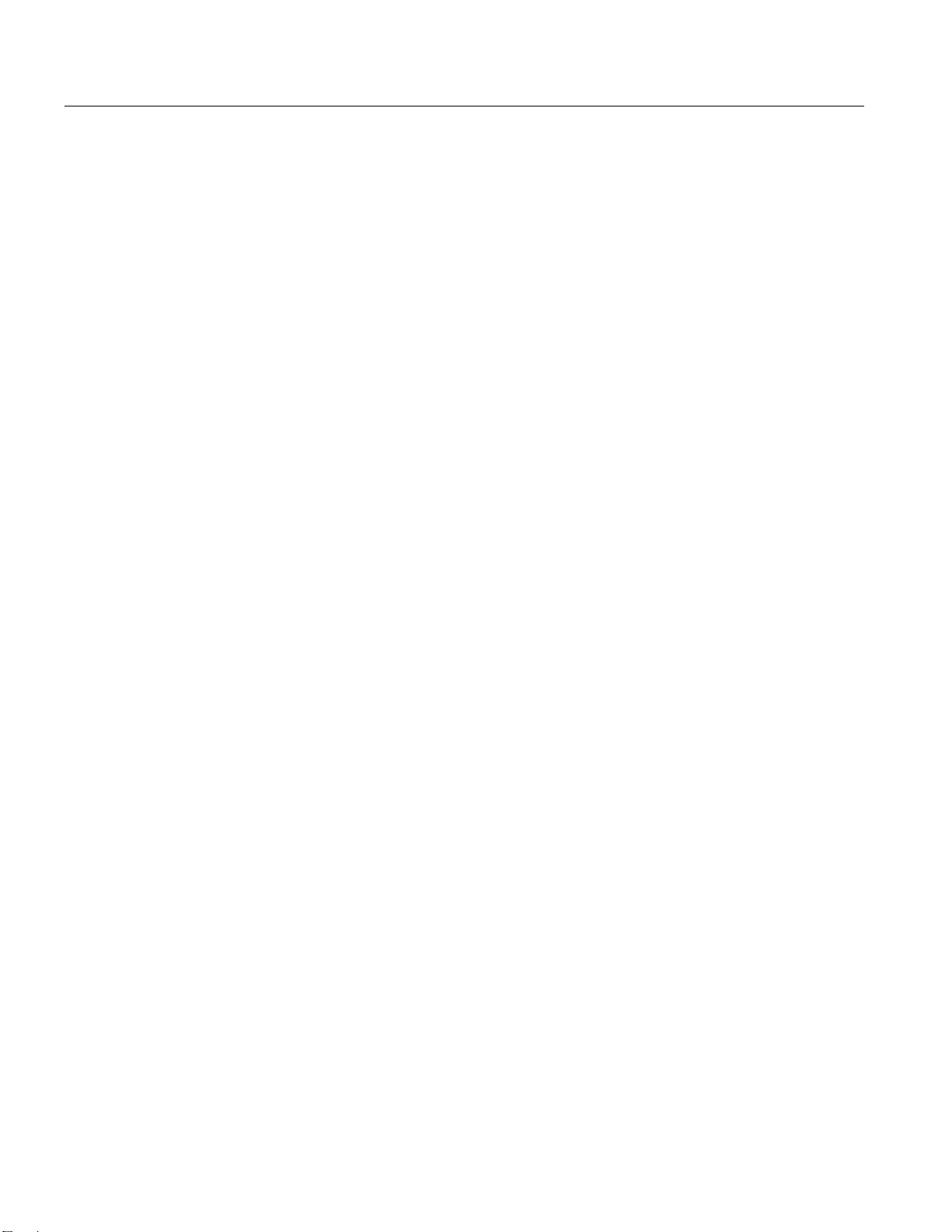
目次
リファレンス
[パケット]ビューの使用............................................................................................... 2-33
パケット・ナビゲーション・バー.............................................................................. 2-34
パケット・ナビゲーション – PID ノード................................................................... 2-35
[パケット詳細]ビュー................................................................................................... 2-36
ユーザ・インタフェースの共通概念............................................................................ 3-1
ウィンドウ管理 ............................................................................................................... 3-2
アイコン ........................................................................................................................... 3-3
グラフ管理 .......................................................................................................................3-4
PCR グラフ..................................................................................................................... 3-10
パラメータ編集 ............................................................................................................. 3-13
イベント・ログ ............................................................................................................. 3-17
ビット・レート ............................................................................................................. 3-20
メニュー・バーとオプション...................................................................................... 3-24
ユーザ設定 .....................................................................................................................3-26
コンテキスト・メニュー.............................................................................................. 3-27
タスク例 ......................................................................................................................... 3-33
解析したストリーム中のエラーが発生したテスト.................................................. 3-34
ストリーム内の PID の数 参照されている PID の数参照されていない PID
の数 ................................................................................................................................. 3-36
プログラム PID に適用されたテスト ......................................................................... 3-37
PID のストリーム・タイプの判別 .............................................................................. 3-38
ストリーム内のプログラムの数.................................................................................. 3-39
プログラムの内容と対応する PID .............................................................................. 3-40
プログラム内の各 PID のビット・レート..................................................................3-41
SI でのプログラム関連付けテーブル(PAT)の最新バージョン番号 .................. 3-42
トランスポート・パケットの検査.............................................................................. 3-43
付録
付録 A:SI/PSI ノード ................................................................................................... A-1
用語集
索引
ii MTS4SJ MPEG トランスポート・ストリーム・コンプライアンス・アナライザユーザ・マニュアル
Page 7
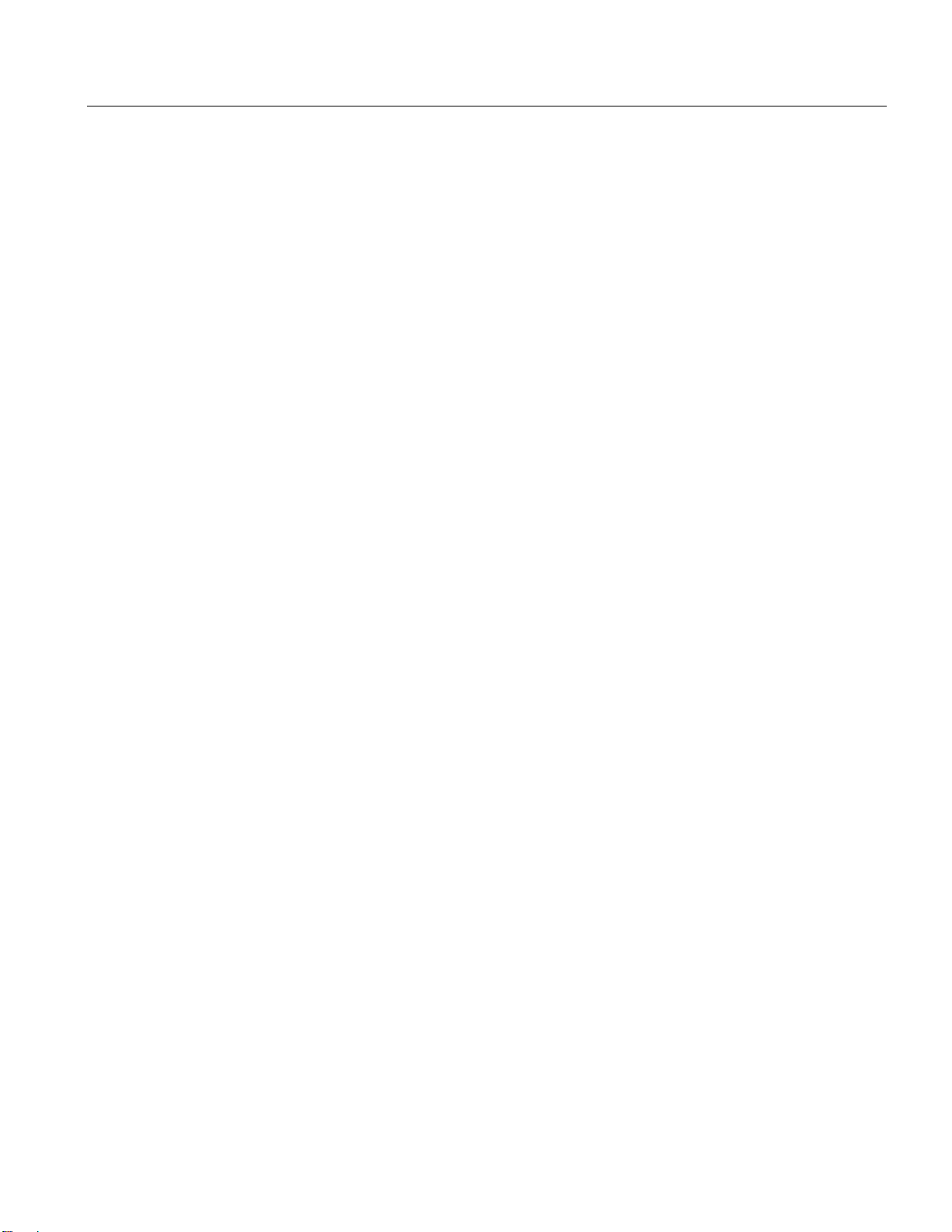
目次
図の一覧
図 1-1:TSCA 画面に表示された[プログラム]ビュー................................................1-2
図 1-2:[トランスポート・ストリームを開く]ウィンドウ .......................................1-8
図 1-3:TSCA ウィンドウでの解析進行状況の表示.................................................1-11
図 1-4:[ユーザ設定]ダイアログ・ボックスの表示フォントの設定 ..................... 1-12
図 2-1:アナライザ・ウィンドウ - ファイルが解析されている..............................2-1
図 2-2:アナライザ・ウィンドウ - ファイルなし......................................................2-4
図 2-3:[プログラム]ビュー...........................................................................................2-7
図 2-4:PCR グラフ・ビュー ....................................................................................... 2-13
図 2-5:テスト・ナビゲーション・ビュー................................................................ 2-15
図 2-6:[テスト・ビュー]ノード.................................................................................2-16
図 2-7:テキスト・ビュー - ISDB-T 標準(例).......................................................2-18
図 2-8:[テーブル]ビュー.............................................................................................2-21
図 2-9:テーブル・ビュー - プログラム(例).........................................................2-22
図 2-10:セクション・ペイロード..............................................................................2-24
図 2-11:セクション・ヘッダ......................................................................................2-24
図 2-12:CRC .................................................................................................................2-25
図 2-13:[PID サマリ]ビュー........................................................................................2-29
図 2-14:[PID 情報]ビュー............................................................................................2-30
図 2-15:パケット・ビュー - ISDB 詳細 - IIP........................................................... 2-37
図 2-16:パケット・ビュー - ISDB 詳細 - トランスポート・パケット ................2-37
図 3-1:ウィンドウのサイズの調整..............................................................................3-2
図 3-2:PCR グラフ.........................................................................................................3-6
図 3-3:グラフ - カーソル............................................................................................3-7
図 3-4:限界の表示 .........................................................................................................3-9
図 3-5:テスト・パラメータ........................................................................................3-13
図 3-6:PID テスト・パラメータ ................................................................................3-14
図 3-7:パラメータ値 - デフォルト・アイコン......................................................3-15
図 3-8:イベント・ログ - コンテキスト・メニュー - [カラー] .........................3-17
図 3-9:イベント・ログ - [カラー]ダイアログ・ボックス ...................................3-18
図 3-10:イベント・ログ - 色分け............................................................................3-19
図 3-11:棒グラフ .........................................................................................................3-20
図 3-12:円グラフ .........................................................................................................3-23
図 3-13:[ユーザ設定] - [一般] ....................................................................................3-26
図 3-14:[ユーザ設定] - [フォント] ............................................................................3-26
図 3-15:コンテキスト・メニュー(例).................................................................. 3-27
MTS4SJ MPEG トランスポート・ストリーム・コンプライアンス・アナライザユーザ・マニュアル iii
Page 8
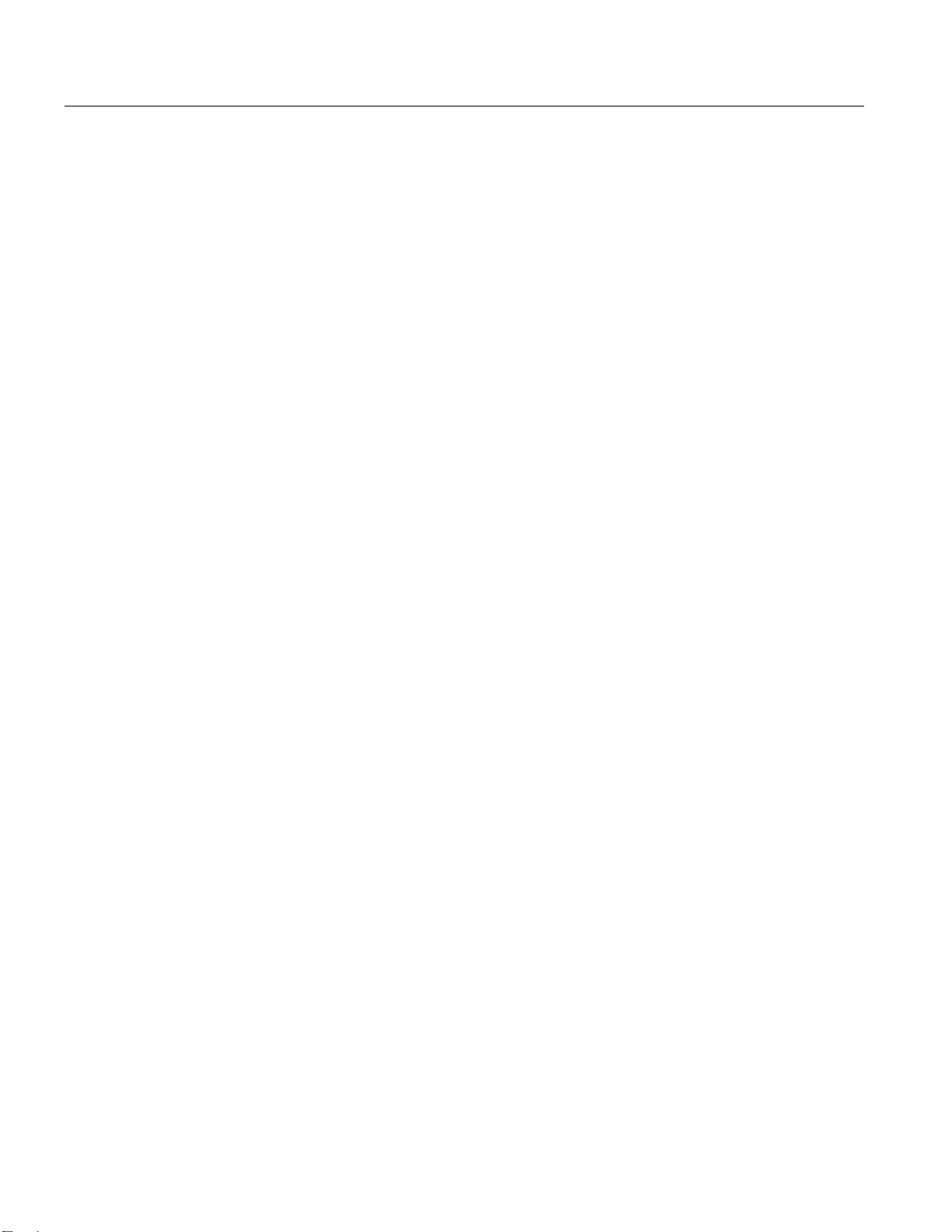
目次
表の一覧
図 3-16:エラーが発生したテスト - 例 ..................................................................... 3-34
図 3-17:プログラム・カウント ................................................................................. 3-39
図 3-18:PID カウント.................................................................................................. 3-40
図 3-19:プログラム PID のビット・レート ............................................................. 3-41
図 3-20:テーブルの ID とバージョン([サマリ]ビュー)..................................... 3-42
図 3-21:テーブルの ID とバージョン([セクション]ビュー)............................. 3-43
図 A-1:一次 SI/PSI ノード(DVB の例) .................................................................. A-1
表 1-1:コンピュータ・システムの最小要件.............................................................. 1-5
表 3-1:オブジェクト識別アイコン ............................................................................. 3-3
表 3-2:インタフェース管理アイコン ......................................................................... 3-4
表 3-3:PCR 測定グラフ............................................................................................... 3-10
表 3-4:File(ファイル)メニューのオプション ..................................................... 3-24
表 3-5:ナビゲーション・メニューのオプション.................................................... 3-24
表 3-6:設定メニューのオプション ........................................................................... 3-25
表 3-7:ヘルプ・メニューのオプション ................................................................... 3-25
表 3-8:コンテキスト・メニューのオプション........................................................ 3-28
表 3-9:ビット・レートの表示 ...................................................................................3-41
表 A-1:MPEG SI/PSI..................................................................................................... A-2
表 A-2:DVB SI/PSI ....................................................................................................... A-2
表 A-3:ATSC SI/PSI...................................................................................................... A-4
表 A-4:ISDB-S SI/PSI ノード ...................................................................................... A-5
表 A-5:ISDB-T SI/PSI ノード ...................................................................................... A-6
iv MTS4SJ MPEG トランスポート・ストリーム・コンプライアンス・アナライザユーザ・マニュアル
Page 9
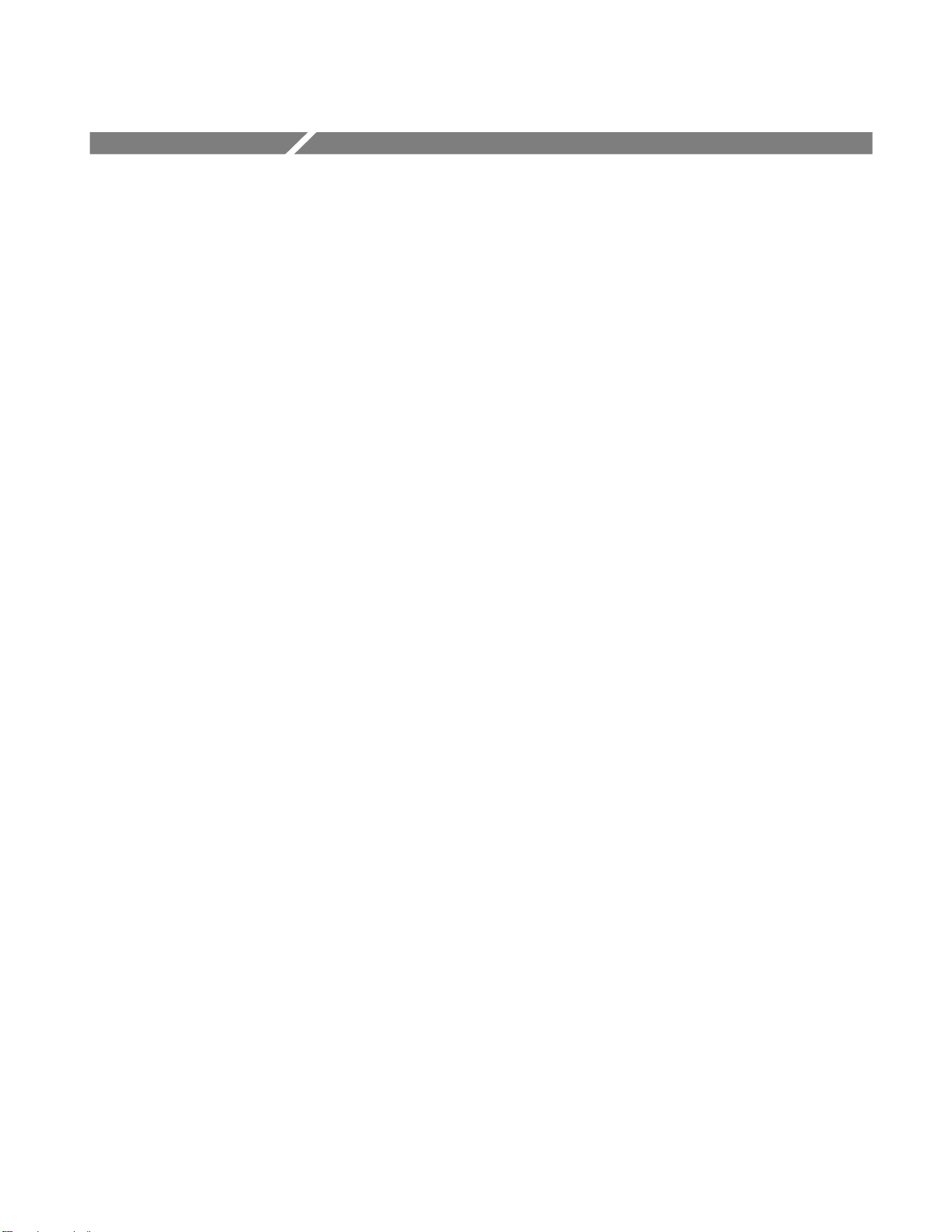
このマニュアルについて
このマニュアルでは、MTS4SJ MPEG トランスポート・ストリーム・コンプライ
アンス・アナライザの機能および使用方法について説明します。このマニュアル
は次の項から構成されています。
はじめに
概要、アナライザ・ウィンドウ、ストリームの開始。MTS4SJ の概要、イン
ストール手順および起動手順。
基本的な操作
アナライザの主なビュー([プログラム]、[テスト]、[SI/PSI]、[PID]、[パケ
ット])およびナビゲーションの説明。
リファレンス
すべてのナビゲーション・ビューに共通の動作の説明。
付録
付録 A:SI/PSI ノード。
関連資料
用語集
索引
インストール用ディスクに ReadMe ファイルなどの関連マニュアルが含まれてい
ます。
下記の URL を使用すると、以下の標準機関のホームページにアクセスできます
(一覧にある URL はこのマニュアルの作成時点で有効な URL です)。
MPEG-2 標準(国際標準化機構)
http://www.iso.ch/
DVB 標準(欧州電気通信標準化機構)
http://www.etsi.org/
ATSC 標準(高画質テレビ・システム委員会)
http://www.atsc.org/
MTS4SJ MPEG トランスポート・ストリーム・コンプライアンス・アナライザユーザ・マニュアル v
Page 10
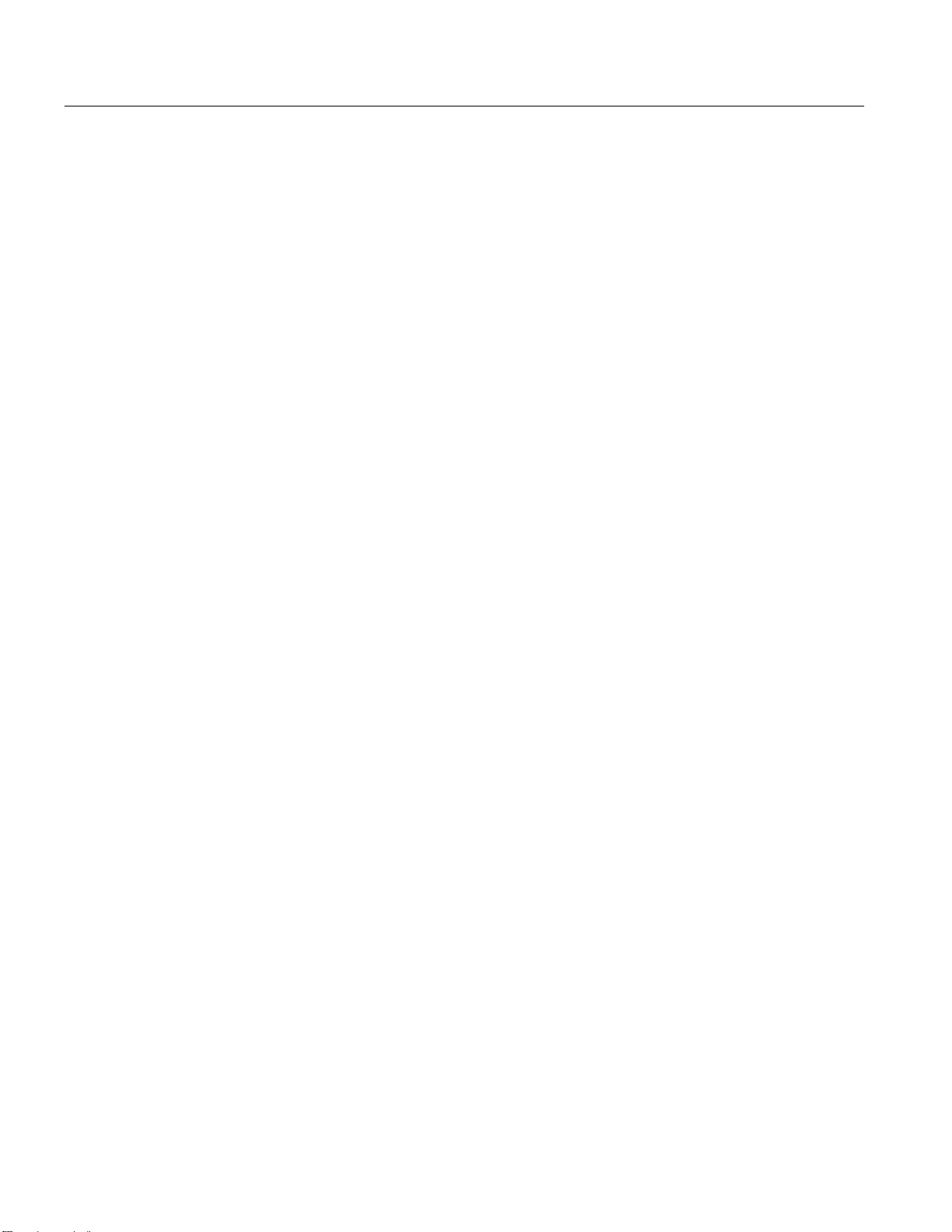
このマニュアルについて
Tektronix の連絡先
住所 Tektronix, Inc.
部署名(担当部署名がわかる場合)
14200 SW Karl Braun Drive
P.O. Box 500
Beaverton, OR 97077
USA
ホームページ www.tektronix.com
テクニカル・サポート 電子メール:techsupport@tektronix.com
* - フリーダイヤル(北米のみ)
午前 6:00~午後 5:00(太平洋岸標準時)
営業時間外の場合は、ボイス・メールにメッセージを録音
してください。
vi MTS4SJ MPEG トランスポート・ストリーム・コンプライアンス・アナライザユーザ・マニュアル
Page 11
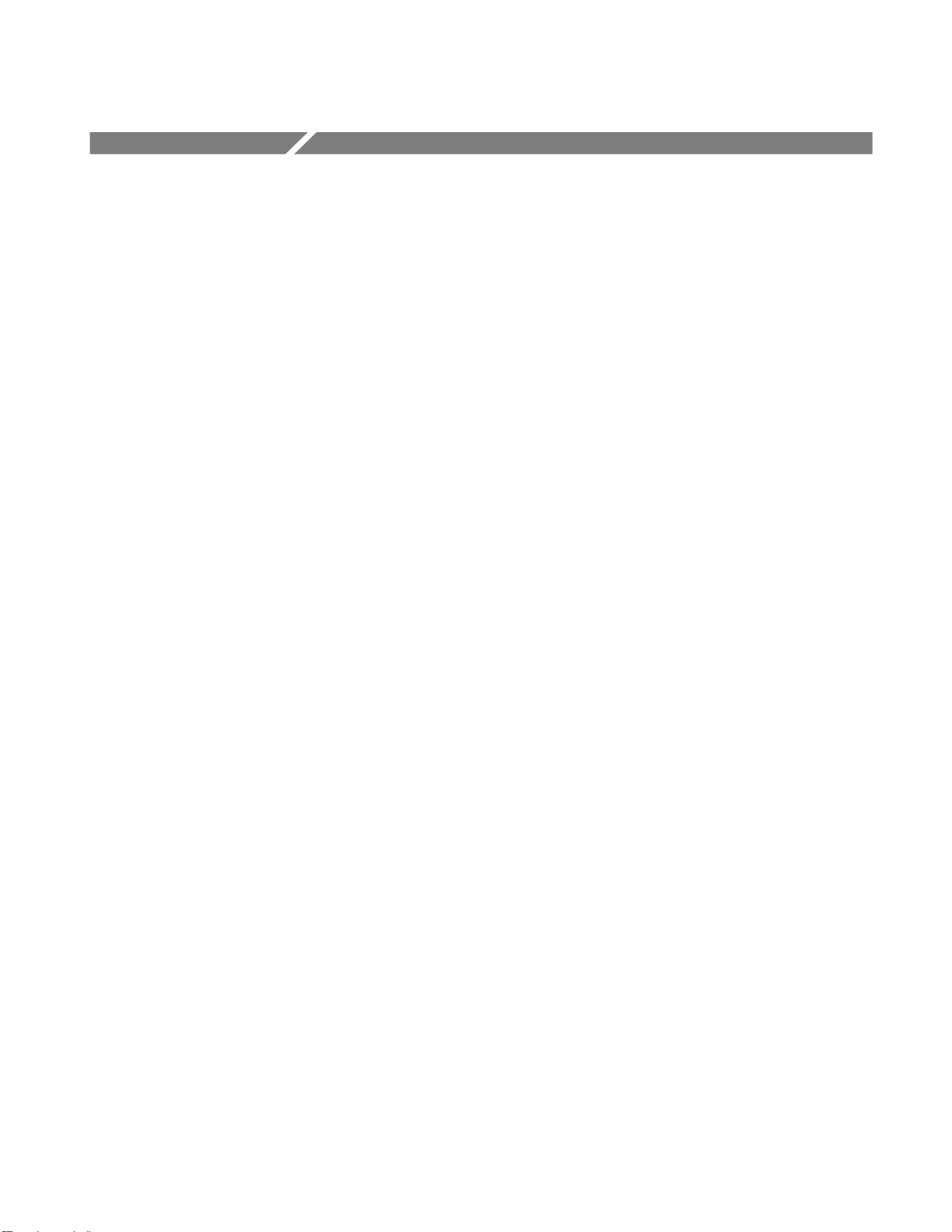
はじめに
Page 12

Page 13
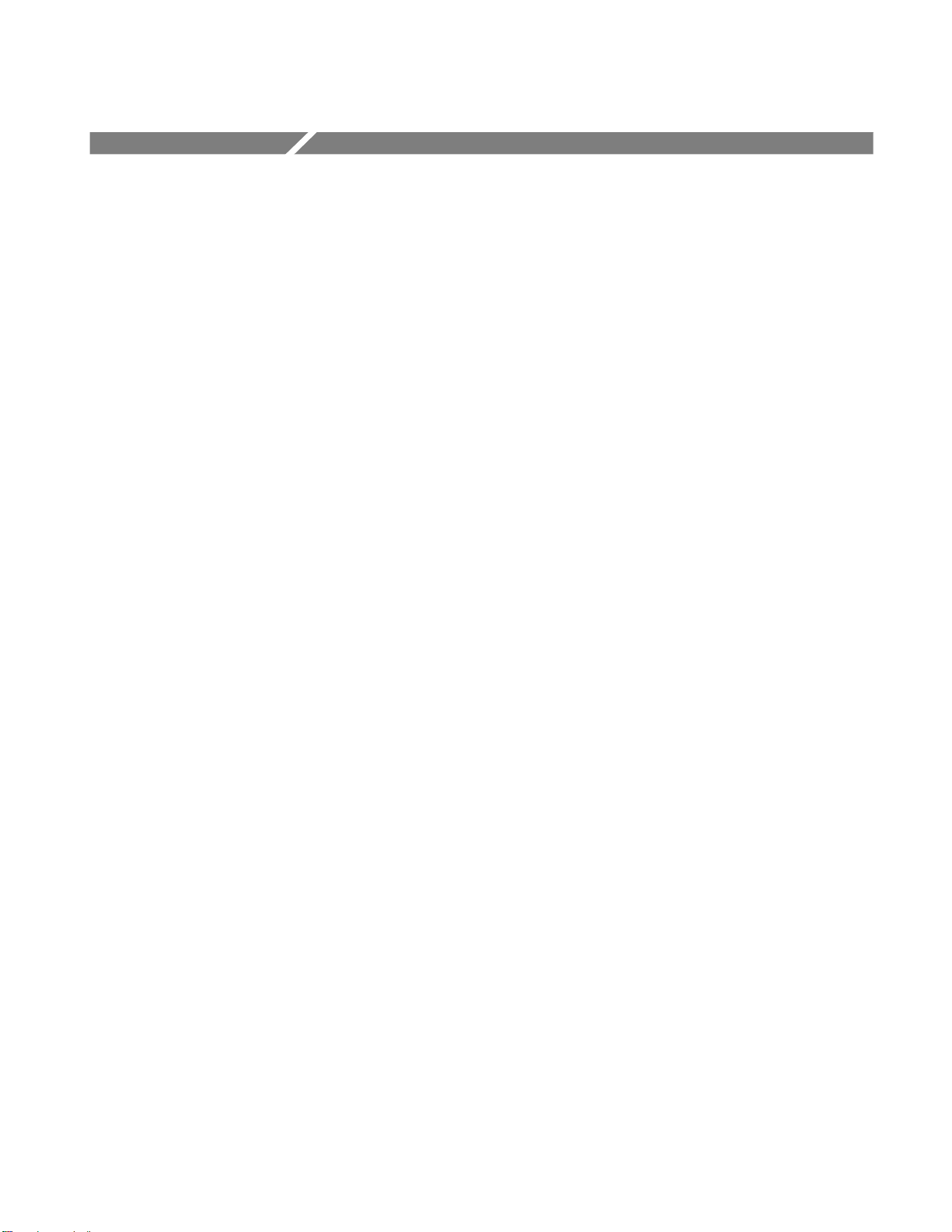
はじめに
製品の説明
このセクションでは、MTS4SJ MPEG トランスポート・ストリーム・コンプライ
アンス・アナライザ(TSCA)について説明し、オプションとアクセサリのリスト、
ソフトウェアのインストールと起動の手順、および画面表示に使用するフォント
を選択する手順を示します。
MTS4SJ MPEG トランスポート・ストリーム・コンプライアンス・アナライザ
(TSCA)は、最新の MPEG、DVB、ATSC、ISDB-T、および ISDB-S 標準を使用
して、前もって記録または合成されたトランスポート・ストリームの内容を監視
および解釈することができるスタンドアローン・ソフトウェア・ツールです。
TSCA ソフトウェアは、最小限のマウス操作でトランスポート・ストリーム内の
問題をすばやく見つけ、特定することができるように特に設計されています。問
題領域をすばやく特定できるので、TSCA ソフトウェアは、ISDB-T および ISDB-S
用の機器、ネットワーク、およびサービスの開発とテストの時間の短縮に役立ち
ます。
ストリーム情報をユーザ指定フォントで表示するように TSCA ソフトウェアを設
定することができます。この機能により、ストリーム情報をユーザの地域の言語
で表示したり、カスタム・フォントで表示したりすることができます。次のペー
ジの図 1-1:TSCA 画面に表示された[プログラム]ビューは、日本語で表示された
TSCA[プログラム]ビュー画面を示します。
TSCA ソフトウェアは、MS Windows NT 4.0、MS Windows 2000、または
MS Windows XP オペレーティング・システムを使用しているコンピュータ上で動
作します。そのほかに、TSCA ソフトウェアは Tektronix, Inc.の MPEG テスト・シ
ステム、MTS300、AD95x、および AD95xA 上でも動作します。1-5 ページの
表 1-1:コンピュータ・システムの最小要件に、TSCA ソフトウェアを実行するコ
ンピュータの最小のハードウェアおよびソフトウェア要件を示します。
機能と特長
TSCA ソフトウェアには、次のような機能と特長があります。
操作が簡単で、必要な情報がすばやく見つかる UI ナビゲーション
格納されているトランスポート・ストリームの詳細解析(ISDB-T および
ISDB-S テーブル・タイプのサポートを含む)
データ要約および自動フィルタによる複雑なトランスポート・ストリーム解析
の簡易化
MTS4SJ MPEG トランスポート・ストリーム・コンプライアンス・アナライザユーザ・マニュアル 1-1
Page 14

はじめに
図 1-1:TSCA 画面に表示された[プログラム]ビュー
TSCA メッセージ・ログやストリーム・テーブルの内容を日本語で表示でき
るユーザ指定フォントのサポート
ISDB-T および ISDB-S 標準をサポートする TR 101-290 Priority 1、2 および 3
テスト
TMCC および IIP データの構文解析および表示
SI、TMCC および IIP データ間の整合性チェック
独自の PSI/SI 構文セクション・レート・エラー・テスト
検出したエラーの情報ロギング
PMT バージョン変更によるプログラム切り替え時の、すべてのテストの中断
DII および DDB エラー・チェック
SI 間プローブ
1-2 MTS4SJ MPEG トランスポート・ストリーム・コンプライアンス・アナライザユーザ・マニュアル
Page 15
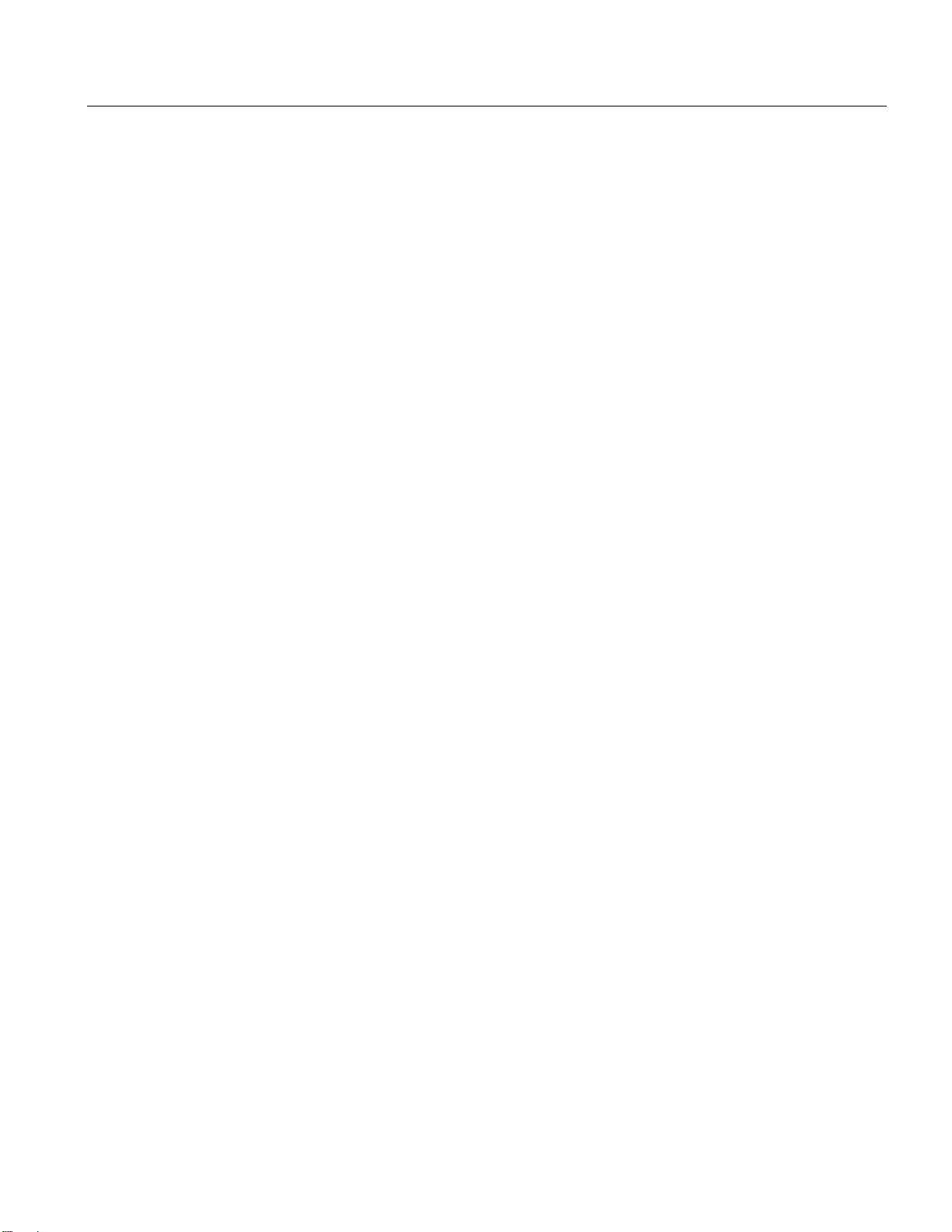
はじめに
TSCA ユーザ・インタフェース
TSCA ソフトウェアの画面では、1 つのメイン・ウィンドウに種々のビューが表示
されます。各ビューは、タブ形式のフレームとスプリッタ形式のフレームに組み
込まれています。これによって、最大限の有用な情報をすっきりと表示できます。
メイン・ウィンドウから、次のビューにアクセスできます。
[プログラム]ビュー
[プログラム]ビューにはトランスポート・ストリームの内容の概要が、プログラム
の内容、各プログラムのビット・レート使用量、TR 101 290 テスト結果に関して表
示されます。赤、橙(だいだい)、緑の LED が、トランスポート・ストリーム内の
各プログラムまたはプログラム要素に関連するエラーの有無を示します。赤の LED
はストリーム内に現在エラーが発生していることを示し、橙の LED はエラーが発生
したが現在はクリアされていることを示し、緑の LED はエラーが発生していないこ
とを示します。
プログラム・ストリーム階層の下位レベルでエラーが検出された場合、そのエラー
は上位レベルにも示されます。したがって、ユーザは最上位レベルでストリーム内
のすべてのプログラムを監視し、必要なときにすばやく下位レベルに移動すること
によって問題の箇所を突き止めることができます。
[テスト]ビュー
[テスト]ビューでは、エラーがトランスポート・ストリームに適用されたどのテス
トに関連しているかを特定することができます。エラー・ログは選択したテスト
によって自動的にフィルタされ、また PID によってもフィルタできます。TR 101
290 規格に含まれている標準第 1、第 2、第 3 優先度テストのほかに、PCR ジッタ
およびプログラム/PID ビット・レートに関するテストが利用可能です。可変性テ
ストにより、特定 PID のビット・レートの変化をテストすることができます。ま
た、ISBD-T および ISDB-S ストリーム専用の多くのテストが用意されています。
[SI/PSI(テーブル)]ビュー
[SI/PSI(テーブル)]ビューには、選択したデジタル・ビデオ標準に準拠した解析
済みストリームで発生したサービス情報テーブルが表示されます。これには、
MPEG 特有のプログラム情報、DVB サービス情報、ATSC および ISDB プログラ
ムとシステム・プロトコル情報が含まれます。テーブルは機能別に分類されてお
り、ハイパーリンクによって他のテーブル内の関連情報にすばやくアクセスでき
ます。
MTS4SJ MPEG トランスポート・ストリーム・コンプライアンス・アナライザユーザ・マニュアル 1-3
Page 16

はじめに
[PID]ビュー
[PID]ビューには、トランスポート・ストリームの中で見つかったすべての PID に
関する情報が表示されます。PID を選択すると、関連する[要約]ビューにそのトラ
ンスポート・ストリームの PID に関する概要が示され、そのストリーム内のすべ
ての PID の相対データ・レートが表示されます。この情報は、棒グラフまたは円
グラフとして表示できます。ポップアップ・メニューにより、選択範囲を簡単に
限定することができます。
各 PID には、一連のテストが関連付けられています。1 つ以上のテストに合格し
なかった場合、関連する PID の下に合格しなかったテストの一覧が示されます。
特定の PID を選択すると、関連付けられているすべてのテストの要約が表示され
ます。特定のテストを選択すると、そのテストに関するイベント・ログおよびパ
ラメータが表示されます。
[パケット]ビュー
[パケット]ビューには、トランスポート・ストリームの中で見つかったすべてのパ
ケットに関する情報が、内容に従って分類されて表示されます。これらのグルー
プには、PID 値、SFN メガ・イニシャライゼーション・パケット(MIP)(DVB
のみ)、および ISDB-T 情報パケット(IIP)が含まれます。特定の PID または
MIP を選択すると、その特定の PID または MIP を含んでいるパケットのみが表示
されます。
オプションとアクセサリ
TSCA ソフトウェアには、以下のアクセサリが用意されています。
アクセサリ
MTS4SJ:
ソフトウェア CD-ROM、ユーザ・マニュアル、およびソフトウェア・キー・
ドングル
MTS4SJUP:
ソフトウェア CD-ROM およびユーザ・マニュアル
1-4 MTS4SJ MPEG トランスポート・ストリーム・コンプライアンス・アナライザユーザ・マニュアル
Page 17
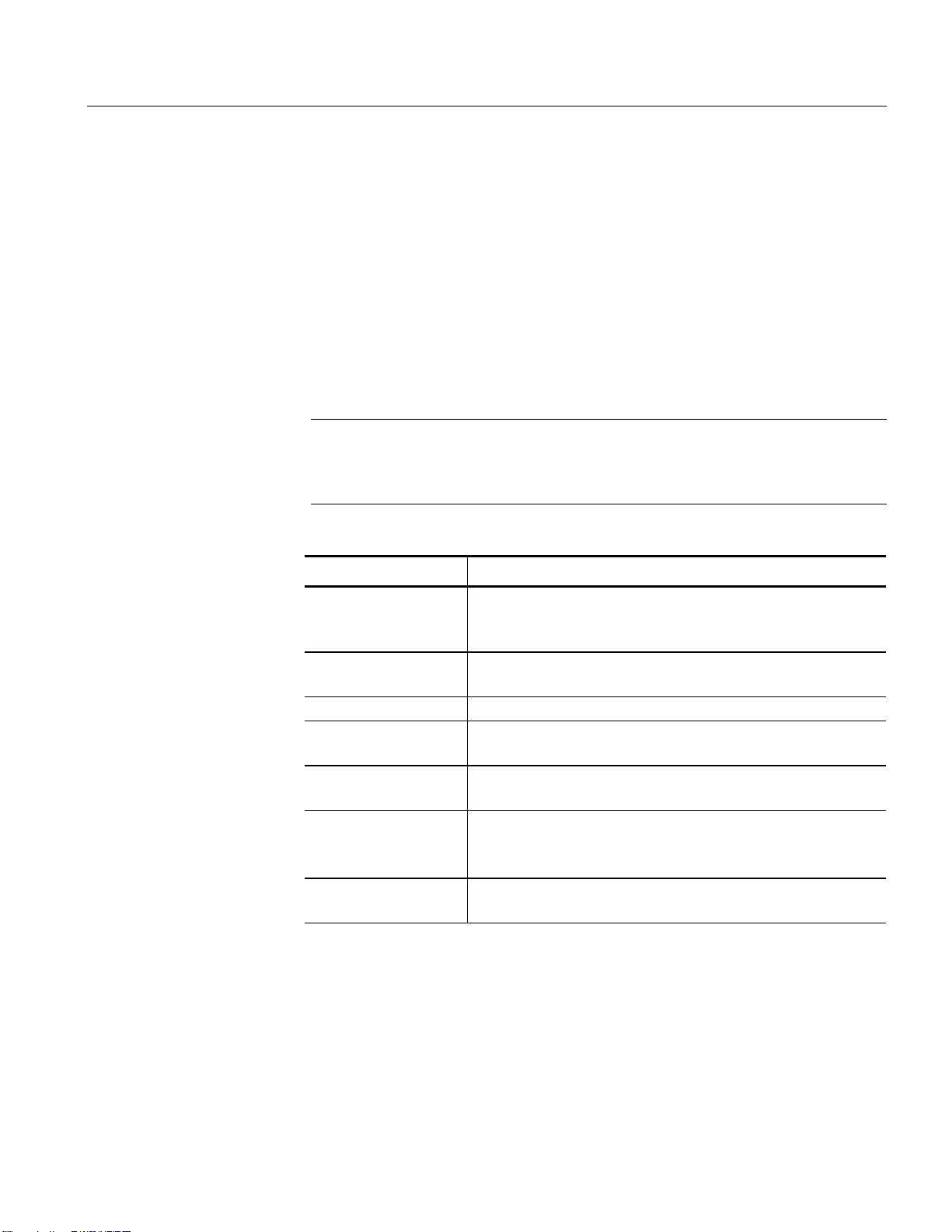
はじめに
システム要件
TSCA ソフトウェアをコンピュータにインストールする場合は、表 1-1 に示されて
いるシステムの最小要件の一覧を参照してください。TSCA ソフトウェアは、こ
れ以上の処理能力とメモリを備えたコンピュータや、データ格納用に高速のハー
ドディスクや SCSI ハードディスクを使用しているコンピュータでは高速で動作し
ます。
ソフトウェアを Tektronix MPEG テスト・システム(MTS300、AD95x、AD95xA)
にインストールする場合は、この機器に十分な処理能力があるため、システムを
アップグレードする必要はありません。
注:
Tectronix, Inc
プリケーションをコンピュータにインストールしないでください。他のアプリケー
ションがインストールされていると、
があります。このような状況では、ソフトウェアの動作を保証できません。
が特に承認したソフトウェア・アプリケーションを除いて、他のア
TSCA
ソフトウェアの動作が阻害されるおそれ
表 1-1:コンピュータ・システムの最小要件
パラメータ 要件
プロセッサ 純正インテル Pentium クラス 800 MHz 以上(1 GHz以上を推
奨)とインテルまたは 100%互換のマザーボード・チップ
セット
オペレーティング・
システム
メモリ 128 MB 以上の RAM、256 MB 推奨
ハードディスク空き
容量
モニタおよびビデ
オ・アダプタ
ハードウェア CD-ROM または DVD ドライブ
Java ランタイム環境
(JRE)
MS Windows NT 4.0、MS Windows 2000、または MS Windows XP
と Internet Explorer 5.0 以降
TSCA アプリケーション用として 500 MB
SVGA(800×600)以上、XVGA(1024×768)を推奨
キーボードおよびマウス(または同等のポインティン
グ・デバイス)
バージョン 1.4.2 以降(TSCA に付属)
MTS4SJ MPEG トランスポート・ストリーム・コンプライアンス・アナライザユーザ・マニュアル 1-5
Page 18
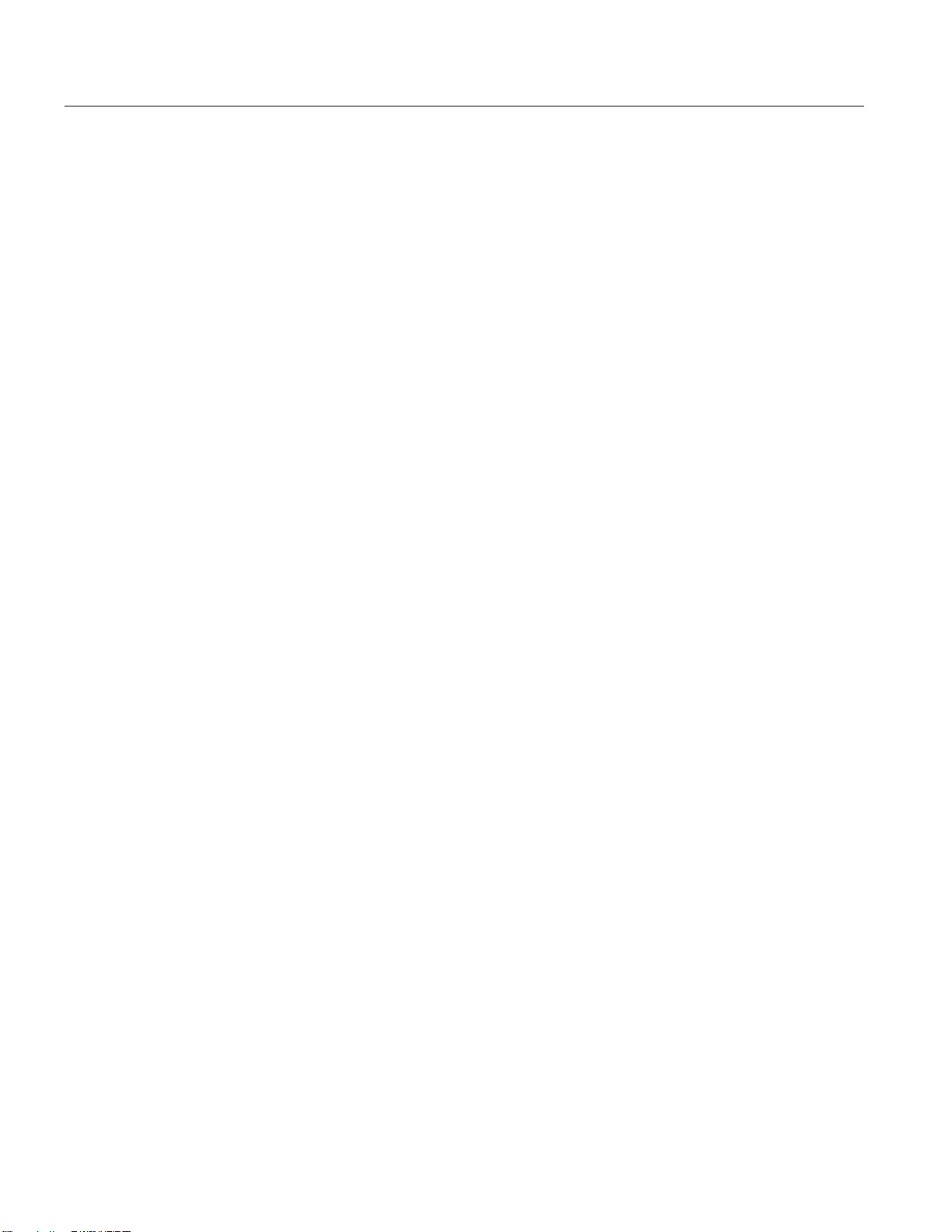
はじめに
TSCA ソフトウェアのインストール
前ページのシステム要件の情報を確認してから、次の手順に従って TSCA ソフト
ウェアをインストールします。
1. コンピュータまたは MPEG テスト・システムの CD-ROM ドライブに TSCA
CD-ROM を挿入します。
2. TSCA インストール・プログラムが自動的に起動します。インストール・プ
ログラムが起動しない場合は、MS Windows エクスプローラを使用して CD-
ROM の内容を表示します。Setup.exe ファイルをダブルクリックし、インス
トール・プログラムを起動します。
3. InstallShield
ライザをユーザのコンピュータにインストールする準備ができていることを
示すメッセージが表示されます。[次へ]をクリックして、次に進みます。
4. ウィザードの次の画面で、TSCA ソフトウェアのデフォルトのインストール
場所(C:\Program Files\Tektronix\MTS)を確認するか、または別の場所を選択
します。[次へ]をクリックしてデフォルトの場所を受け入れるか、または
[参照]をクリックして別の場所を選択します。
5. ウィザードの次の画面で、ソフトウェアの完全インストールまたはカスタ
ム・インストールを選択します。TSCA アプリケーションの一部のみをイン
ストールする場合は、カスタム・インストールを選択します。[完全インス
トール]または[カスタム・インストール]を選択し、[次へ]をクリックして次
へ進みます。
6. ウィザードの次の画面で、TSCA ソフトウェアのデフォルトのプログラム・
フォルダ名(MTS-400)を確認するか、または既存のプログラム・フォルダ
またはカスタム・プログラム・フォルダを選択します。[次へ]をクリックし
てデフォルトの場所を受け入れるか、または既存のフォルダの一覧をスク
ロールして別の場所を選択します。
ウィザードの次の画面には、TSCA ソフトウェアのインストールの進行状況が
表示されます。TSCA ソフトウェアのインストールが完了すると、新しい画面
に InstallShield ウィザードが完了したことを示すメッセージが表示されます。
7. TSCA ソフトウェアが正しく動作するためには、正しいバージョンの Java ラ
ンタイム環境(JRE)をコンピュータまたは MPEG テスト・システムにイン
ストールする必要があります使用している JRE バージョンが 1.4.1 以前である
場合は、[今すぐ Java ランタイム環境(JRE)をインストールする]を選択し、
続いて[完了]をクリックします。
®
ウィザードの最初の画面に、MPEG TS コンプライアンス・アナ
8. JRE InstallShield ウィザードの最初の画面に、JRE をバージョン 1.4.2 に更新する
ことを示すメッセージが表示されます。[次へ]をクリックして次へ進みます。
9. ウィザードの次の画面で、[変更]を選択し、[次へ]をクリックします。
10. [完了]をクリックして JRE インストール・ウィザードを完了し、続いて[はい]
または[いいえ]をクリックしてコンピュータまたは MPEG テスト・システム
を再起動します。
1-6 MTS4SJ MPEG トランスポート・ストリーム・コンプライアンス・アナライザユーザ・マニュアル
Page 19
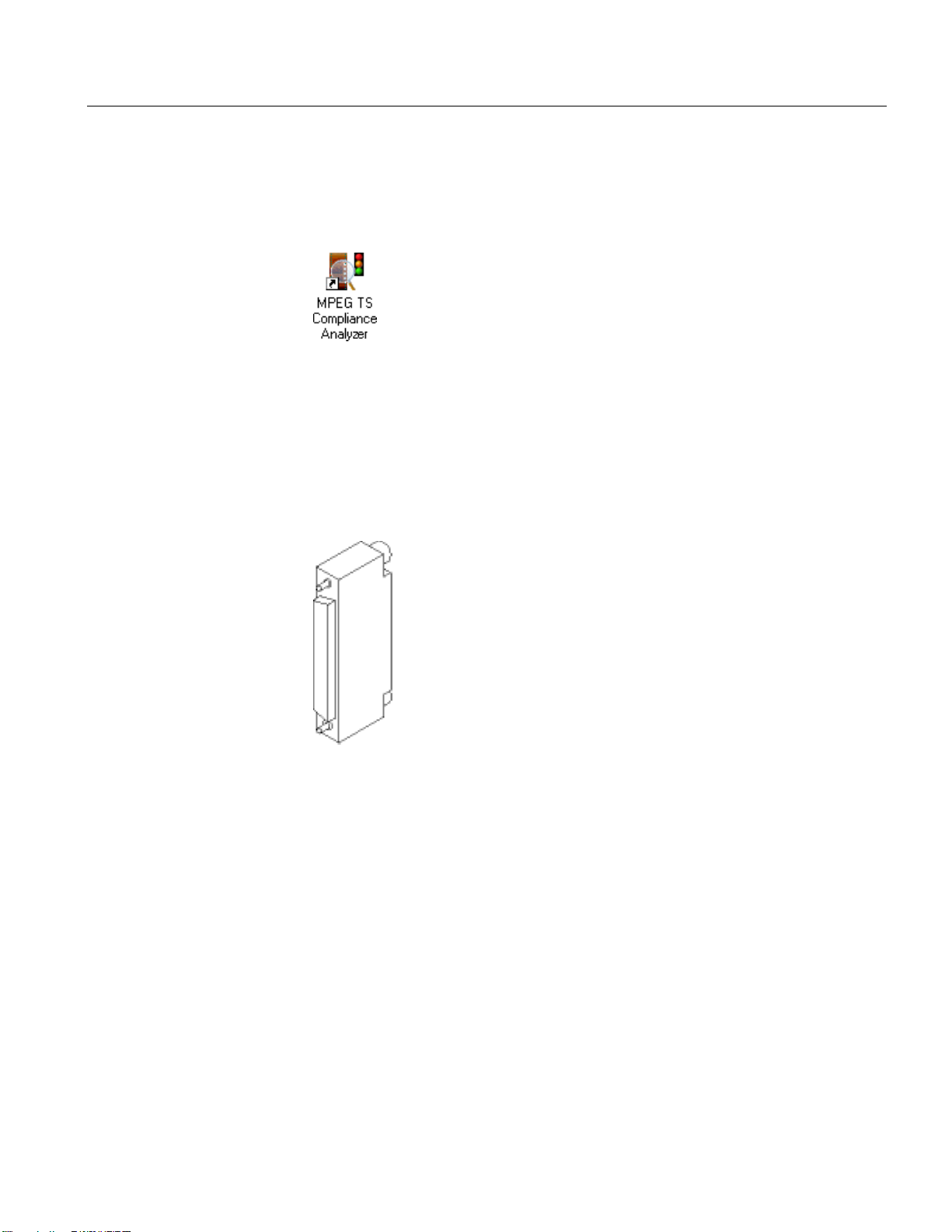
はじめに
TSCA ソフトウェアがインストールされると、コンピュータまたは MPEG テス
ト・システムのデスクトップに、下に示すような MPEG TS コンプライアンス・ア
ナライザ・アイコンが表示されます。このアイコンをダブルクリックすると、
TSCA ソフトウェアが起動します。
ソフトウェア保護
TSCA ソフトウェアにアクセスするには、ドングル(ソフトウェア・キー)が取
り付けられている必要があります。ドングルとは、ホスト PC のパラレル・ポート
に直接接続される小さなハードウェア・デバイスです。インストールされている
オペレーティング・システムに対応しているプリンタは、ドングルを介して接続
することができます。
TSCA をインストールするにはドングルは必要ありませんが、ドングルを取り付
けないとストリームを開くことはできません。
MTS4SJ MPEG トランスポート・ストリーム・コンプライアンス・アナライザユーザ・マニュアル 1-7
Page 20
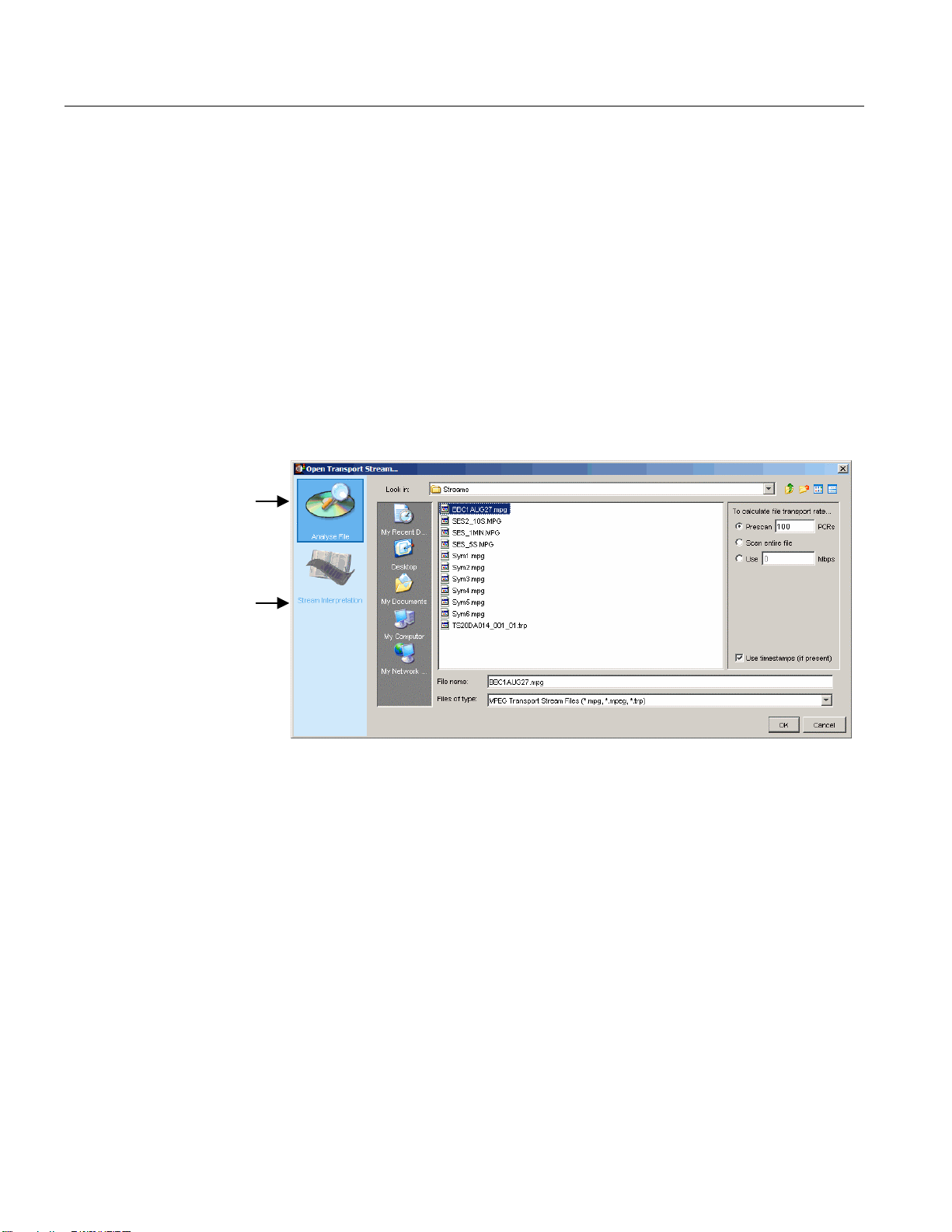
はじめに
TSCA ソフトウェアの起動
コンピュータまたは MPEG テスト・システムに格納されているトランスポート・ス
トリーム・ファイルの解析を開始するには、次の手順に従います。
1. コンピュータのデスクトップにある MPEG TS コンプライアンス・アナライ
[Analyse File]をクリックして分析する
トランスポート・ストリーム・ファ
イルを選択し、ストリームのレート
を計算する方法を選択します。
ザ・アイコンをダブルクリックすると、TSCA ソフトウェアが起動します。
TSCA ソフトウェアをデフォルトの場所にインストールした場合は、[スター
ト]メニューから[スタート][プログラム][MTS-400][MPEG TS
Compliance Analyzer]を選択してソフトウェアを起動することもできます。
TSCA ソフトウェアを起動すると、まず[トランスポート・ストリーム開始]
ウィンドウ(図 1-2:[トランスポート・ストリームを開く]ウィンドウ)が表
示されます。
[ストリームの解釈]をクリックして
ストリーム・ファイルの解釈に使
用する標準を選択します。
図 1-2:[トランスポート・ストリームを開く]ウィンドウ
2. このウィンドウの上部の[ファイルの場所]ドロップダウン・ボックスを使用
して、コンピュータまたは MPEG テスト・システムに格納されているトラン
スポート・ストリーム・ファイルを参照します。ストリームを選択すると、
ウィンドウの下部の[ファイル名]ボックスにストリーム名が表示されます。
トランスポート・レートの計算
トランスポート・ストリームを正しく解析するには、次のことが必要になります。
元のビット・レートを確認し、手動で入力する。
ストリームの中の PCR(Program Clock Reference)からビット・レートを計算
する。
1-8 MTS4SJ MPEG トランスポート・ストリーム・コンプライアンス・アナライザユーザ・マニュアル
Page 21
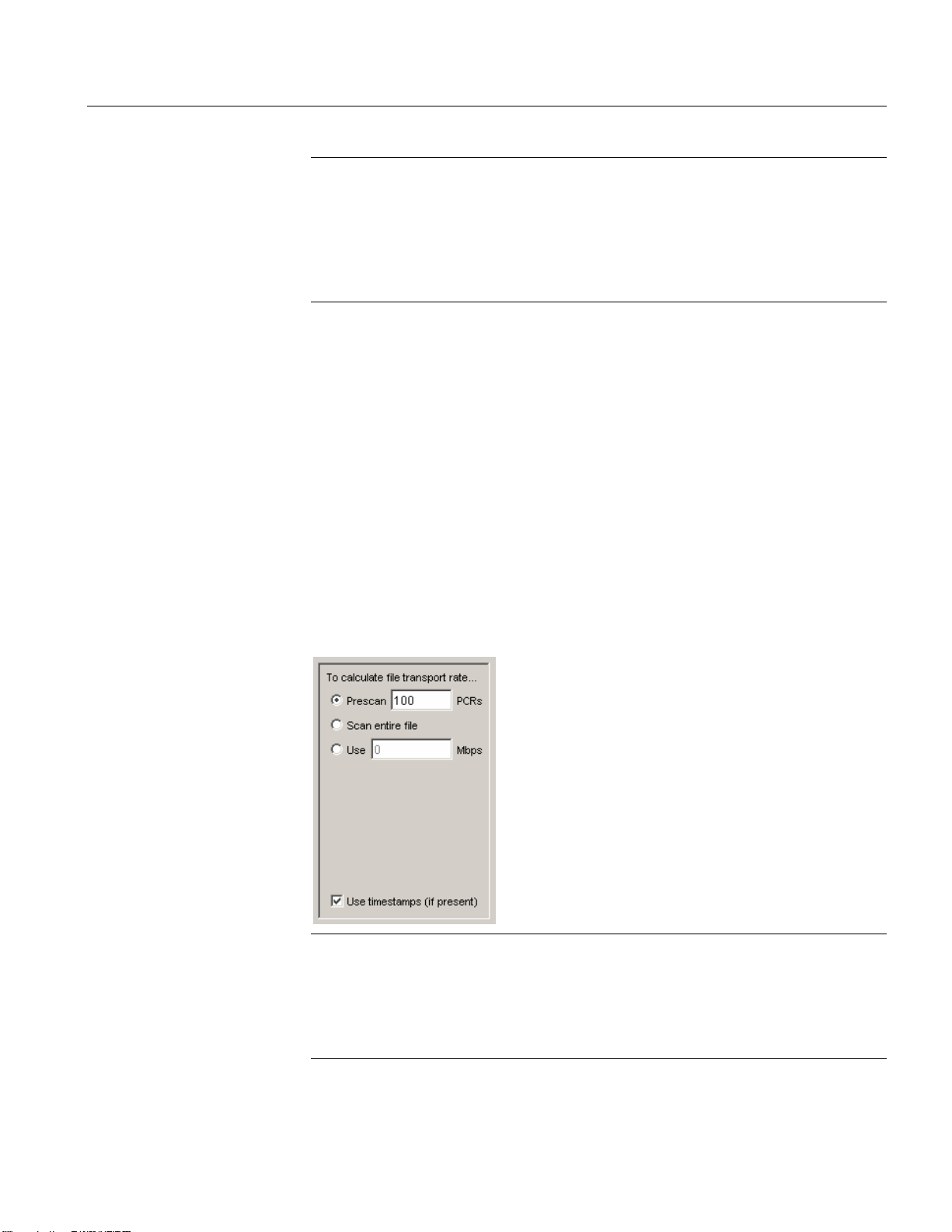
はじめに
注:
TSCA
ソフトウェアは、トランスポート・ストリームを解析する際に、スト
リームのビット・レートを予想レートと比較します。システムの予想レートに基
づいてエラーを報告します。ストリームを正しく解析するには、ストリームの元
のビット・レートを確認するか、ストリームの中の
Reference
)からビット・レートを計算する必要があります。
PCR(Program Clock
PCR
は安定した基準
クロックとして生成され、生成時にストリームに付加されます。解析時には、
PCR
が抽出され、ローカル基準クロックに同期されます。
または、ストリームに含まれているタイムスタンプを使用する。
3. 必要なストリームを選択したら、トランスポート・ストリームのレートを計
算するために以下の方法のうち 1 つを選択します。
[nnn の PCR をプリスキャンする]:この方法を選択すると、TSCA ソフ
トウェアはストリームに埋め込まれている PCR をプリスキャンすること
によってストリームのレートを計算します。入力ボックスに、TSCA ソ
フトウェアが推奨する PCR の数が示されます。ストリーム・レートの決
定にはこの数が必要です。入力ボックスを使用すると、別の数を入力で
きます。
[ファイル全体をスキャンする]:この方法を選択すると、TSCA ソフト
ウェアはストリームに埋め込まれている PCR をすべてプリスキャンする
ことによってストリームのレートを計算します。
[nnnn Mbps を使用する]:この方法を選択すると、TSCA ソフトウェアは、
ユーザが入力した絶対値(単位は Mbps)を予想ストリーム・レートと
して使用します。
注:タイムスタンプは、ストリームが生成されるときに付加されます。タイムスタン
プが存在し、[タイムスタンプを使用する]チェックボックスがチェックされている場
合は、タイムスタンプが使用されます。タイムスタンプが使用されると、
ション(
なります。手動でビット・レートを設定した場合は、
プの両方が無効になります。
[PCR
をプリスキャンする]および[ファイル全体をスキャンする])は無効に
PCR
オプションとタイムスタン
PCR
オプ
MTS4SJ MPEG トランスポート・ストリーム・コンプライアンス・アナライザユーザ・マニュアル 1-9
Page 22
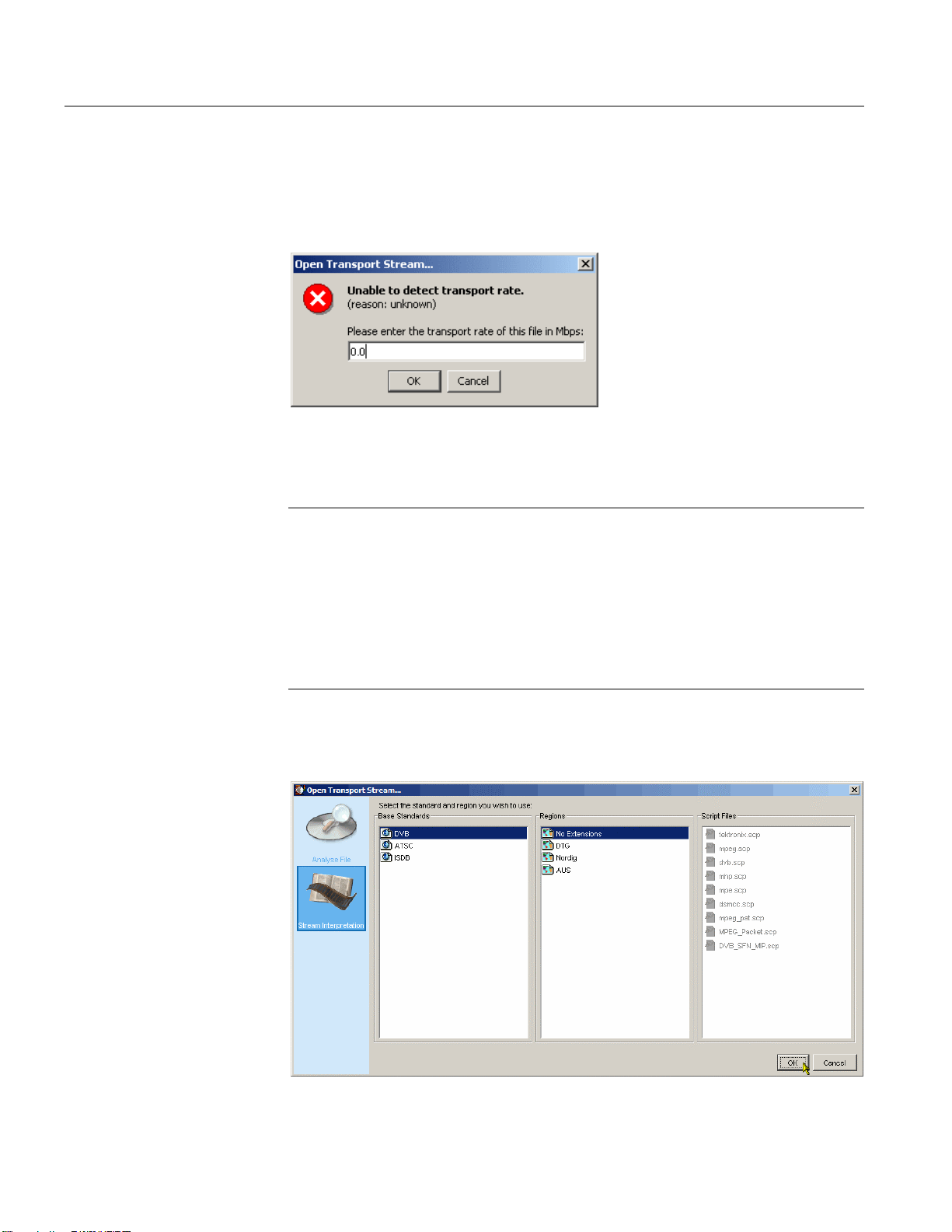
はじめに
4. TSCA ソフトウェアが、埋め込まれた PCR やタイムスタンプからビット・
レートを計算できない場合、次のようなダイアログ・ボックスが表示されま
す。TSCA ソフトウェアがストリームを解析する前に、予想ビット・レート
を入力する必要があります。
[ストリームの解釈]
5. [トランスポート・ストリームを開く]ウィンドウの左側の[ストリームの解釈]
をクリックして、ストリームの解釈に使用する標準を選択します。
注:
TSCA
ソフトウェアは、デジタル・テレビ管轄機関が定義した以下の標準に厳
密に従って、ストリームを解析します。
(
Advanced Television Systems Committee
Broadcasting
)。
DVB(Digital Video Broadcasting
)、
ISDB(Integrated Services Digital
)、
ATSC
TSCA
ソフトウェアは、解析対象のストリームの予想される内容と構文を設定する
プリロード・スクリプトを使用します。アナライザには、デジタル・テレビ標準
のすべての範囲を解釈できる、種々の組み合わせの総合的な範囲のスクリプトが
提供されています。
6. 左から右へと作業を進めます。[ベース標準]を選択し、次に[範囲]を選択しま
す。使用される解析スクリプトが[スクリプト・ファイル]ペインに表示されま
す。[OK]を選択して設定を受け入れ、ストリーム選択ウィンドウに戻ります。
1-10 MTS4SJ MPEG トランスポート・ストリーム・コンプライアンス・アナライザユーザ・マニュアル
Page 23
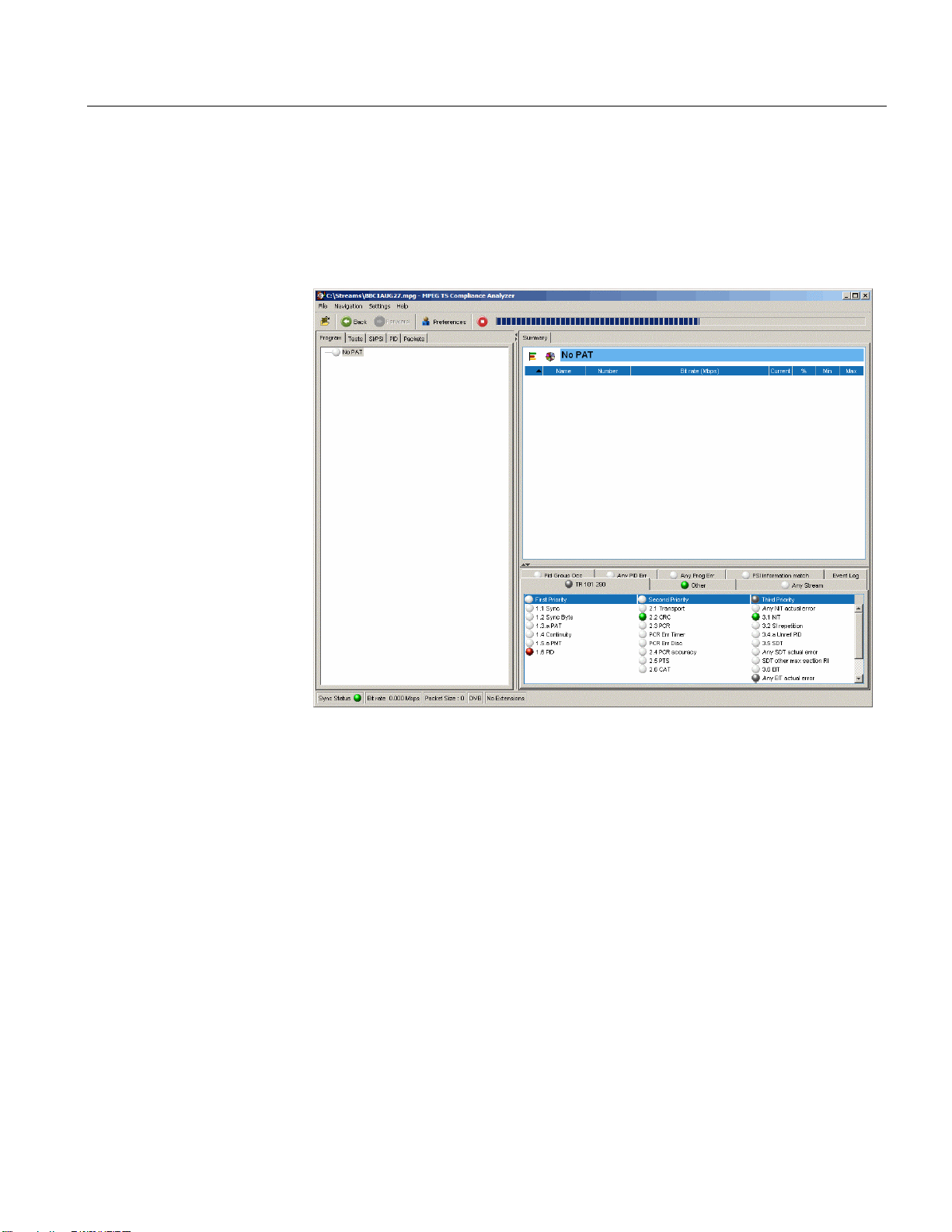
はじめに
7. ストリーム・ファイルを選択し、トランスポート・レート計算方法を設定し、
解析標準を選択したら、[OK]をクリックして次に進みます。
8. TSCA ソフトウェアが、選択したストリームの解析を開始します。解析プロセ
スが進行すると、TSCA ウィンドウに進行状況バーが表示され、解析結果の報
告が開始されます(図 1-3:TSCA ウィンドウでの解析進行状況の表示)。
図 1-3:TSCA ウィンドウでの解析進行状況の表示
9. 解析が完了すると、TSCA ソフトウェアを使用して解析結果を表示すること
ができます。
10. 別のストリーム・ファイルを解析するか、または現在のストリームを別の企
画を使用して再解析するには、[ファイル][トランスポート・ストリームを
開く]を選択します。
MTS4SJ MPEG トランスポート・ストリーム・コンプライアンス・アナライザユーザ・マニュアル 1-11
Page 24
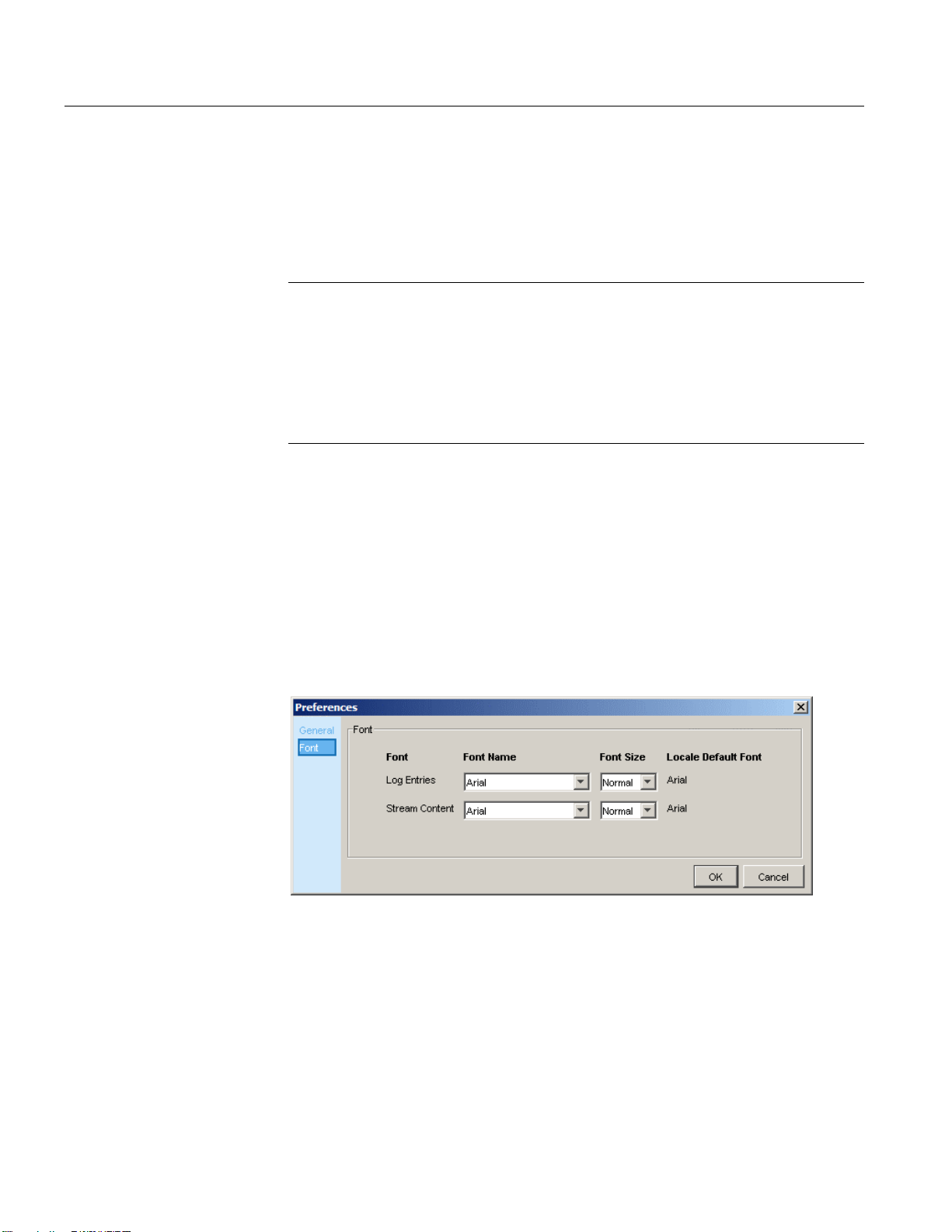
はじめに
ストリーム内容の表示に使用するフォントの設定
ユーザ定義フォント・スタイルや言語、たとえば日本語や中国語で、ストリーム
内容情報を表示するように、TSCA ソフトウェアを設定できます。
注:
TSCA
がストリーム自体に含まれているテキスト文字列を表示する方法は、
TSCA
フォント設定と解析プロセスに使用される解釈標準によって決まります。
TSCA
がイベント・ログの内容を表示する方法は、
ル・コンピュータが使用しているフォントによって決まります。たとえば、
コンピュータのデフォルトの言語が日本語の場合は、イベント・ログは日本の文
字で表示されます。正しく表示するには適切な文字フォントを選択する必要があ
ります。
表示フォントの選択
TSCA ソフトウェアがストリーム内容の表示に使用するフォントを設定するには、
次の手順に従います。使用しているコンピュータにインストールされているフォ
ントを使用してストリーム内容を表示するように、TSCA ソフトウェアを設定す
ることができます。
TSCA
フォント設定とローカ
TSCA
1. [設定] → [ユーザ設定…]を選択します。
2. [ユーザ設定]ダイアログ・ボックスの左の[フォント]を選択すると図 1-4:
[ユーザ設定]ダイアログ・ボックスの表示フォントの設定に示すウィンドウ
が表示されます。
図 1-4:[ユーザ設定]ダイアログ・ボックスの表示フォントの設定
3. このダイアログ・ボックスには、使用しているコンピュータでログ内容およ
びストリーム内容の表示に使用されるデフォルト・フォントが示されます。
[フォント名]および[フォント・サイズ]ドロップダウン・ボックスを使用して、
適切なフォントとサイズを選択します。
4. [OK]をクリックして変更を受け入れ、保存します。
1-12 MTS4SJ MPEG トランスポート・ストリーム・コンプライアンス・アナライザユーザ・マニュアル
Page 25
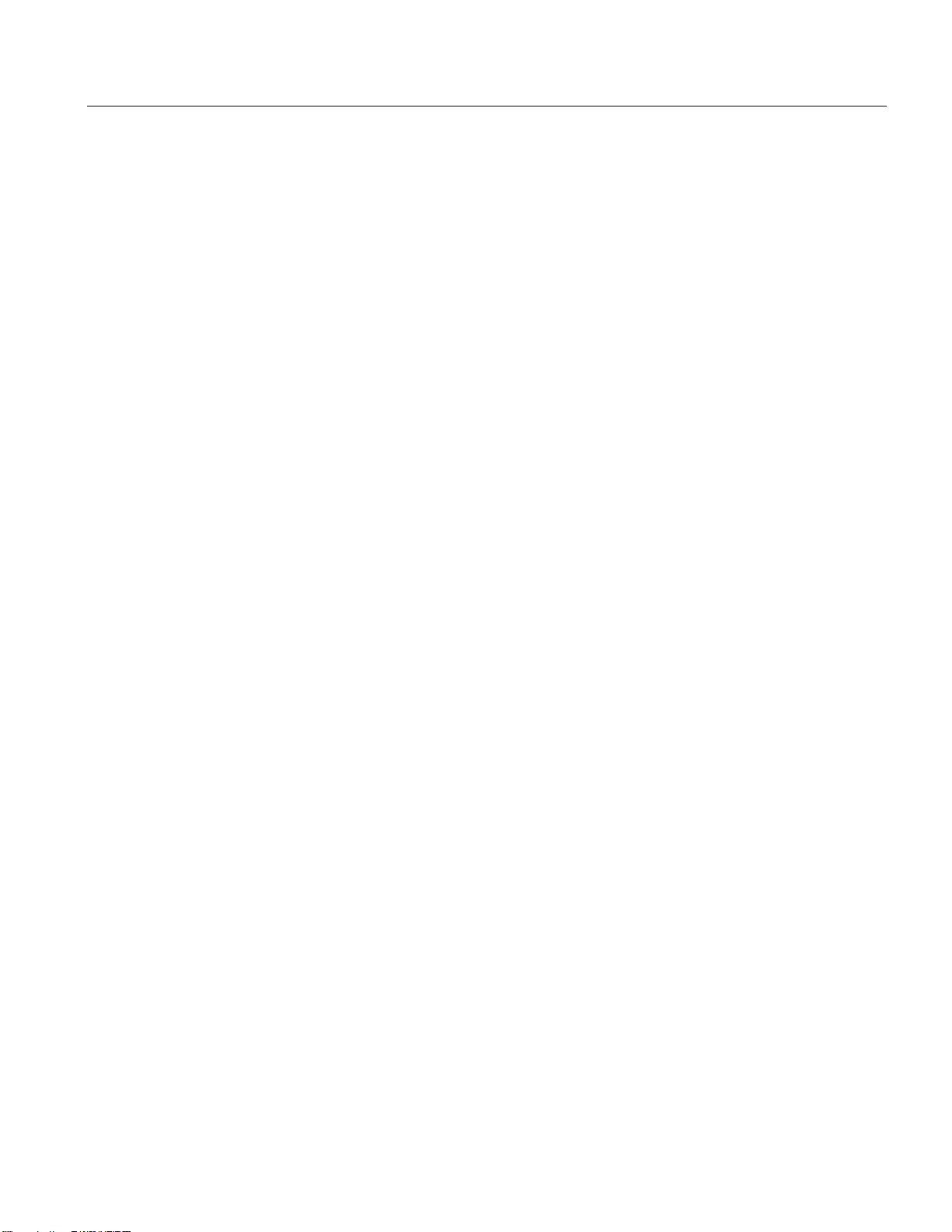
はじめに
アジア言語フォントのインストール
MS Windows NT および MS Windows 2000 のローカル・バージョン(たとえば、日
本語バージョンや中国語バージョン)または MS Windows XP を使用しているコン
ピュータには、アジア言語フォントが既にシステムにインストールされています。
MTS300 および AD95xA MPEG テスト・システムには、既にアジア言語フォント
がインストールされているはずです。
TSCA ソフトウェアが AD95x MPEG テスト・システムにインストールされている
場合、または使用しているコンピュータまたは MPEG テスト・システムにアジア
言語フォントがインストールされていない場合は、次の手順に従ってアジア言語
フォントをインストールします。
1. コンピュータまたは MPEG テスト・システムに添付されている MS Windows
OS CD-ROM を、CD-ROM ドライブに挿入します。
2. CD-ROM の中の LangPack ディレクトリを見つけます。このディレクトリに
は、種々の言語に対応する一連の*.inf ファイルが含まれています。たとえば、
日本語および繁体字中国語フォントの japanese.inf および/または tchinese.inf
をインストールすることができます。
3. 新しいフォントをインストールするには、LangPack ディレクトリの必要な各
フォント・ファイルをクリックし、[インストールする]を選択します。
4. インストールされた新しいフォントは、[ユーザ設定]ダイアログ・ボックス
のフォント選択肢として表示されます。新しいフォントを使用してストリー
ム内容を表示するには、その前に[ユーザ設定]ダイアログ・ボックスで新し
いフォントを選択しておく必要があります。
カスタム・フォント拡張のロード
ISDB 標準の ARIB 仕様では、標準 Unicode 文字セット[0xE000-0xF8FF]に対するプ
ライベート拡張を使用することができます。これらの拡張によって、ユーザは追
加文字や標準以外の固有文字を既存のフォントに付加することができます。拡張
セットは TrueType 拡張ファイル(*.tte)として提供されます。拡張セットは標準
MS Windows の一部として供給されている Private Character Editor を使用してイン
ストールする必要があります。
フォント拡張セットをコンピュータにインストールするには、次の手順に従います。
1. MS Windows Private Character Editor を開きます。
a. [スタート]メニューから[ファイル名を指定して実行]を選択します。
b. [ファイル名を指定して実行]ダイアログ・ボックスで eudcedit と入力し、
[OK]をクリックします。
2. Private Character Editor が開くと、[コード選択]ダイアログ・ボックスを閉じ
ます。
3. [ファイル]メニューから[フォント・リンク...]を選択します。
MTS4SJ MPEG トランスポート・ストリーム・コンプライアンス・アナライザユーザ・マニュアル 1-13
Page 26
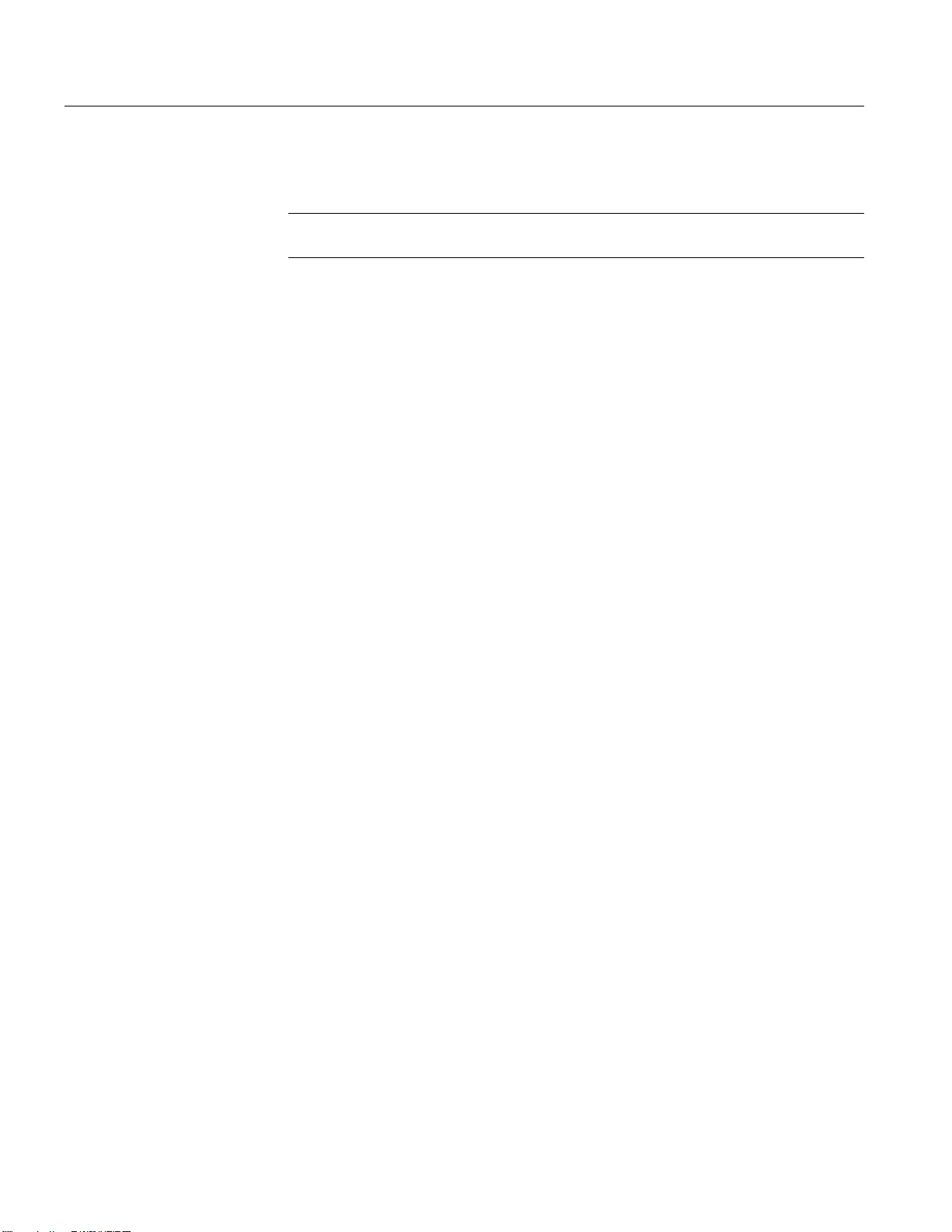
はじめに
4. [フォント・リンク]ダイアログ・ボックスで、[選択したフォントとリンク
する]を選択します。
注:[すべてのフォントとリンクする]を選択すると、以下のアクションによって
既存のすべてのフォント拡張セットが上書きされます。
5. [フォント選択]ボックスで、拡張を追加するフォントを見つけ、強調表示し
ます。このフォントは、[TSCA フォント設定]ダイアログ・ボックスで選択し
たフォントでなければなりません。
6. 拡張を追加するフォントを選択した後、[名前を付けて保存...]をクリックします。
7. [プライベート文字ファイル名変更]ダイアログ・ボックスで、追加する
TrueType 拡張ファイル(*.tte)を見つけ、[保存]をクリックします。
8. [フォント・リンク]ダイアログ・ボックスで、[OK]をクリックします。
9. [プライベート文字エディタ]ウィンドウを閉じます。
10. フォント拡張が正常にインストールされたことを確認するには、Character
Map アプリケーションを開きます。
a. [スタート]メニューから[ファイル名を指定して実行]を選択します。
b. [ファイル名を指定して実行]ダイアログ・ボックスで charmap と入力し、
[OK]をクリックします。
11. フォント名のリストを調べて、拡張を追加したフォントの名前が表示されて
いることを確認します。フォント名の後に Private Characters と表示されてい
るはずです。リストからフォント名を選択すると、拡張された文字セットを
表示することができます。
12. Character Map アプリケーションを閉じます。
インストールされた新しいフォント拡張は、[ユーザ設定]ダイアログ・ボックスの
フォント選択肢として表示されます。新しいフォントを使用してストリーム内容
を表示するには、その前に[ユーザ設定]ダイアログ・ボックスで新しいフォントを
選択しておく必要があります。
1-14 MTS4SJ MPEG トランスポート・ストリーム・コンプライアンス・アナライザユーザ・マニュアル
Page 27
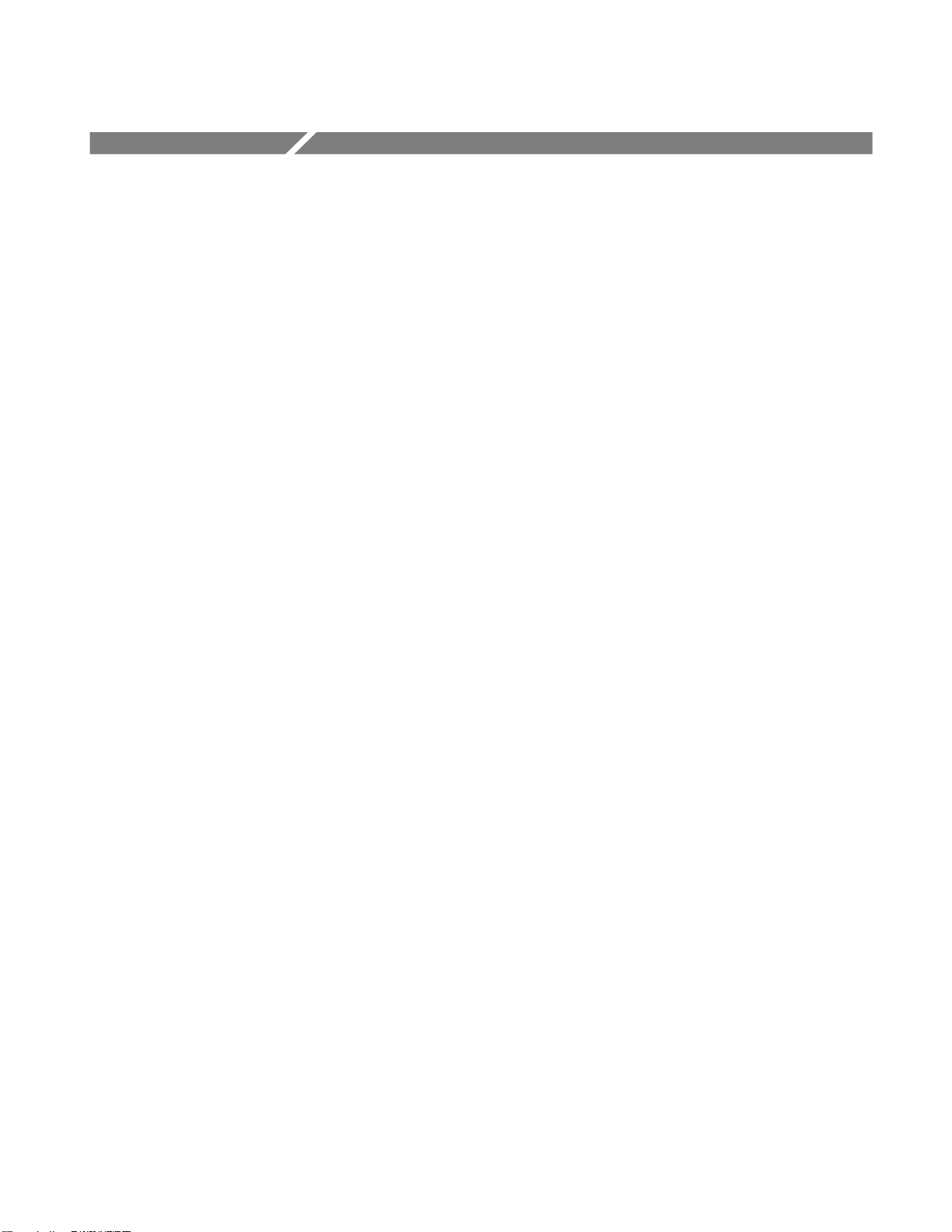
基本的な操作
Page 28
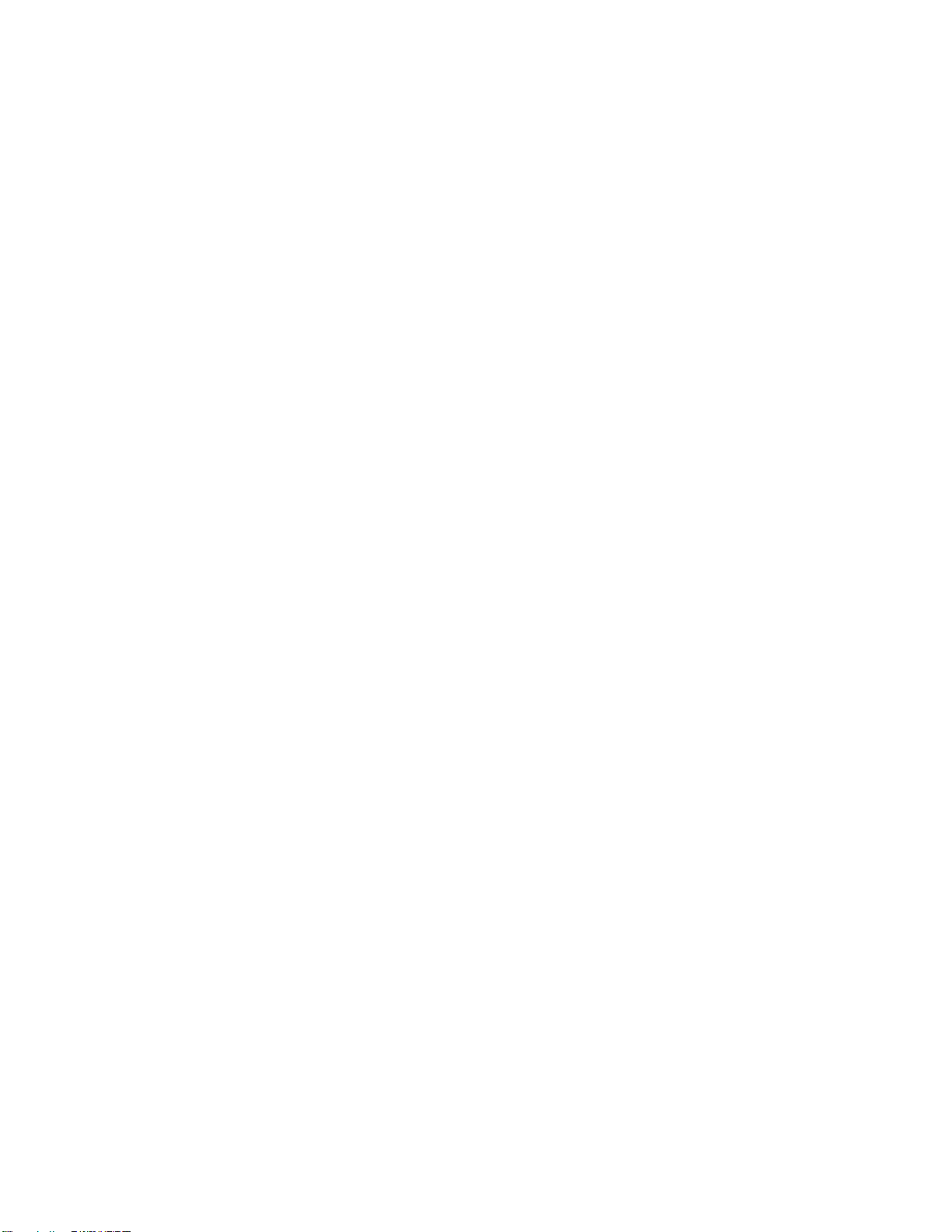
Page 29

アナライザ・ウィンドウについて
システムを起動すると、すぐにトランスポート・ストリームを開き、解析するこ
とができます(1-8 ページの TSCA
S 図 2-1:アナライザ・ウィンドウ - ファイルが解析されているに示すような画面
が表示されます。これが作業画面です。
メニュー・バー
ツール・バー
進行状況バー
ナビゲーション・ビュー
ソフトウェアの起動
参照)。これにより、
[詳細]ビュー/ペイン
ステータス・バー
図 2-1:アナライザ・ウィンドウ - ファイルが解析されている
アナライザ・ウィンドウの各コンポーネントについて、以下で説明しています。
MTS4SJ MPEG トランスポート・ストリーム・コンプライアンス・アナライザユーザ・マニュアル 2-1
Page 30
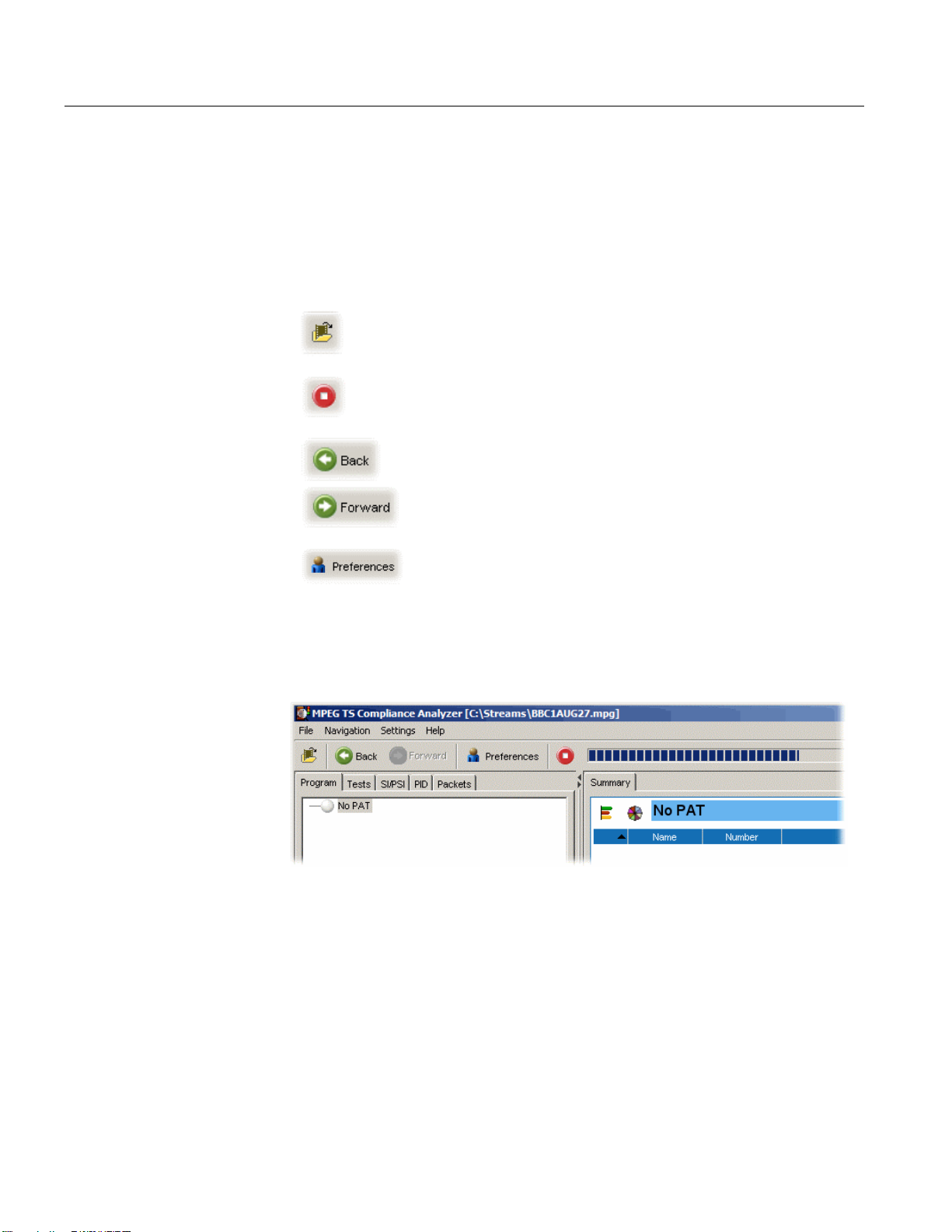
アナライザ・ウィンドウについて
メニュー・バー
メニュー・バーにより、ドロップダウン・メニューを使用してシステム・オプ
ションを選択できます(3-24 ページの
ツール・バー
ツール・バーには次のボタンがあります。
メニュー・バーとオプション
[トランスポート・ストリームを開く]ダイアログ・ボックスを
開きます。
このボタンで、ストリームの解析を停止します。ストリームの
解析を再開するには、ファイルを再び開かねばなりません。
セッション中のユーザのアクションは記録されます。[進む]と
[戻る]のボタンでアクションを 1 つずつ移動しながら、アク
ションを検討または反復することができます。
を参照)。
[ユーザ設定]ダイアログ・ボックスを開いて、設定を変更でき
ます。
進行状況バー
進行状況バーは、ストリーム解析中に処理の進行状況を示します。これが表示さ
れるのはストリーム解析中だけです。
ツールバーの[停止]ボタンをクリックすると、解析プロセスは停止します。
ナビゲーション・ビュー
メイン・ウィンドウの左ペインは、ナビゲーション・ビューとして使用され、ト
ランスポート・ストリームの重要な解析情報、すなわちプログラム、テスト、
SI/PSI、PID、パケットなどの情報が種々の形式で表示されます。
2-2 MTS4SJ MPEG トランスポート・ストリーム・コンプライアンス・アナライザユーザ・マニュアル
Page 31

アナライザ・ウィンドウについて
[詳細]ビュー/ペイン
メイン・ウィンドウの右ペインは詳細ビューで、現在のナビゲーション表示で選
択されているものと関連する詳細な情報が示されます。ビューをいくつかのペイ
ンに分割できます。分割されたビューの各ペインには、タブによってアクセスで
きます。
ステータス・バー
ステータス・バーは、非表示に設定されていない場合、メイン・ウィンドウの下
部に表示され、ストリーム統計のサマリを示します。
各フィールドは、左から右に以下のように示されます。
[同期ステータス]:MPEG 同期損失テストのステータスを示します。ストリームの
解析中に同期が失われると、完全なストリームの解析が不可能になります。
[ビット・レート]:PCR から導き出される総ビット・レート。
[パケット・サイズ]:ストリーム中のパケットは、188 バイト長または 204 バイト
長です。これは自動的に検出されます。
[ストリームの解釈、ベース標準]:これは、ストリームの解析のために使用される
一連のテストです。
[ストリームの解釈、領域]:この一連のテストは、テストを追加するか、既存のテ
ストを変更してベース標準を変更します。
MTS4SJ MPEG トランスポート・ストリーム・コンプライアンス・アナライザユーザ・マニュアル 2-3
Page 32

アナライザ・ウィンドウについて
ストリームの選択と解析を行わない場合、画面は図 2-2:アナライザ・ウィン
ドウ - ファイルなしのようになり、解析構造は表示されますが、ストリームの
内容は表示されません。
図 2-2:アナライザ・ウィンドウ - ファイルなし
2-4 MTS4SJ MPEG トランスポート・ストリーム・コンプライアンス・アナライザユーザ・マニュアル
Page 33

アナライザ・ウィンドウについて
エラー・ステータス LED
TSCA インタフェース全体で使用される重要な機能にエラー・ステータス・イン
ジケータがあります。これは、プログラム、テスト、PID などの関連項目に対し
て行われるテストのステータスを示します。次の色が使用されます。
(赤)テストでエラーが発生しました。
(黄色)トランゼント・エラー(エラーが現在は検出されないが、最後のリ
セット以降に検出された)。
(緑)エラーが発生せず、テストにパスしました。
(灰色)テストが無効です。
(白)適用されるテストがありません。
LED がツリー内の親ノードを表しているとき(たとえば、プログラム・ノードが
基本ストリーム・ノードの親であるとき)、LED の色は、そのすべてのテストの
最悪ケースと、その子ノードのすべてのテストの最悪ケースを示します。
同様に、ツリー内の親ノードを表す LED が無効または有効になっている時、すべ
ての従属(または子)ノードも親ノードの状態を反映して無効または有効になり
ます。親ノードのステータスを表す LED がリセットされたとき、すべての子ノー
ドもリセットされます。
[テスト管理コンテキスト]メニューのオプション
LED アイコンと関連付けられたコンテキスト・メニューを使用して、必要に応じ
てテストを無効または有効にすることができます。しかし、そのアクションの適
用範囲は選択されているアイコンの階層レベルによって異なることに注意してく
ださい。たとえば、あるプログラム・ノードのコンテキスト・メニューから[無効]
を選択すると、そのプログラム・グループのすべてのテストが無効になります。
MTS4SJ MPEG トランスポート・ストリーム・コンプライアンス・アナライザユーザ・マニュアル 2-5
Page 34

アナライザ・ウィンドウについて
コンテキスト・メニュー
コンテキスト・メニューは、表示されるほとんどのオブジェクト、たとえばプロ
グラム・ツリーのノードなどに用意されています。これらのメニューでは、選択
されているオブジェクトに対応するオプションが表示されます。たとえば、テス
トが失敗した後で、コンテキスト・メニューの[すべてのテストのリセット]オプ
ションを選択することによって、特定のノードと関連するすべてのテストをリ
セットできます。
コンテキスト・メニューを表示するには、オブジェクトを右クリックします。こ
れらのメニューは、ノードのタイプ(例、PID ノード)と関連付けられています。
ノードのタイプは複数のビューで表示されることがあることに注意してください。
たとえば、PID ノードは[プログラム]ビューと[PID]ビューで表示されます。すべ
てのコンテキスト・メニューには、選択されているノードを示すタイトル・バー
があります。
コンテキスト・メニューの詳細については、3-27 ページの
ニュー
を参照してください。
コンテキスト・メ
2-6 MTS4SJ MPEG トランスポート・ストリーム・コンプライアンス・アナライザユーザ・マニュアル
Page 35

[プログラム]ビューの使用
ナビゲーション・タブがあるペインで[プログラム]タブを選択すると、[プログラ
ム]ビューが表示されます。ナビゲーション・ビューで最初に表示されるのはプロ
グラム・ツリーの最上部のノードです。これはプログラムの観点から、解析され
たトランスポート・ストリームを表します。
図 2-3:[プログラム]ビュー
詳細ビューは、ナビゲーション・ビューでハイライトされているノードの詳細を
示します。
ツリーを展開すると、ナビゲーション・ビューはストリームの構成を示します。
それは以下のノードによって構成されています。
トランスポート・ストリーム・ノード
プログラム・ノード
基本ストリーム・ノード
MTS4SJ MPEG トランスポート・ストリーム・コンプライアンス・アナライザユーザ・マニュアル 2-7
Page 36

[プログラム]ビューの使用
プログラム・ナビゲーション – トランスポート・ストリーム・ノード
トランスポート・ストリーム・ノードは、それが含んでいるプログラムとの関係
でトランスポート・ストリームの全体を表します。隣接する LED アイコンはトラ
ンスポート・ストリーム全体のステータスを表し、ストリーム内の何らかのス
テータス・エラーはこの LED によって示されます。このノードを選択すると、詳
細ビューにトランスポート・ストリームのサマリが表示されます。
関連付けられている詳細ビューはトランスポート・ストリームのプログラム別の
概要を示します。これによってトランスポート内部に含まれているすべてのプロ
グラムの相対的なデータ・レートを調べることができます。この情報は、棒グラ
フまたは円グラフのどちらかで表示されます。
プログラムのデータ・レートは、その特定のプログラムと関連するすべての PID
(PCR および ECM PID を含む)の累積的なデータ・レートです。
注:複数のプログラムがコンポーネントを共有できるので、すべてのプログラム
のデータ・レートの合計がステータス・バーに表示されるトランスポート・スト
リームの総データ・レートより大きくなることがあります。
2-8 MTS4SJ MPEG トランスポート・ストリーム・コンプライアンス・アナライザユーザ・マニュアル
Page 37

[プログラム]ビューの使用
棒グラフ
棒グラフ・アイコン(
)を選択すると、トランスポート・ストリームの棒グラ
フが表示されます。
ストリーム中の各プログラムにはそれぞれ表の 1 行が割り当てられ、その関連情
報は、全体的なプログラム・ステータス(アイコン)、プログラム名、プログラ
ム番号、および最大、最小、平均ビット・レートを含みます。ヌル PID は、この
ビューには示されません。
これらの基本的情報の他に、棒グラフで各プログラムに最大および最小しきい値
を関連付けることができます。これらの値は解析後に設定されるので、これらの
値を適用するためにストリームを再解析しなければなりません。ビット・レート
棒の色は、プログラムがビット・レート制限内にとどまっているか(緑)、また
は制限を超過しているか(赤)を示します。
円グラフ
円グラフ・アイコン(
)を選択すると、トランスポート・ストリームの円グラ
フが表示されます。
円グラフ・ビューは 2 つのペインに分割されます。左ペインには円グラフが示さ
れ、右側の凡例にはコンポーネント・プログラムのリストが表示されます。各プ
ログラムは色付きで表示され、関連情報として、全体的なプログラム・ステータ
ス(アイコン)、プログラム名およびプログラム番号が示されます。円グラフの
MTS4SJ MPEG トランスポート・ストリーム・コンプライアンス・アナライザユーザ・マニュアル 2-9
Page 38

[プログラム]ビューの使用
ラベルで示される値は、全体的ビット・レートのパーセンテージで表されるビッ
ト・レートです。ヌル PID は、このビューでは示されます。
ビット・レート・ラベルの色(および凡例のビット・レート値)は、プログラム
がビット・レート制限内にとどまっているか(緑)、または制限を超過している
か(赤)を示します。
テスト・ステータス・ペイン
ビューの下側のペインでは、実施されたすべてのテストの状態のサマリとトラン
スポート・ストリーム全体のイベント・ログ(未フィルタ処理のイベント・ロ
グ)を調べることができます。使用できるテスト・タブは、選択した解釈標準に
よって異なります。たとえば、DVB 解釈標準では、使用できるタブは
[TR 101 209]と[その他]です。他の解釈標準では、異なるタブと異なる一連のテス
トが生成されます(
でいずれかのテストが失敗した場合(そしてリセットされないとき)、赤色のイ
ンジケータによって失敗したテストを確認できます。
イベント・ログ
付録A:
SI/PSI
ノード
を参照)。トランスポート・ストリーム
[イベント・ログ]は、トランスポート・ストリーム全体のログ・エントリを表示し
ます。エラーをハイライトし、コンテキスト・メニューから[パケットを表示]を選
択することによって、エラー・レポートを生成するパケットを調べることができ
ます。
2-10 MTS4SJ MPEG トランスポート・ストリーム・コンプライアンス・アナライザユーザ・マニュアル
Page 39

[プログラム]ビューの使用
プログラム・ナビゲーション – プログラム・ノード
トランスポート・ストリームの各プログラム・ノードは、ストリーム内で参照さ
れる 1 つのプログラムを表します。ナビゲーション・ビューでプログラム・ノー
ドを選択すると、詳細ペインにそのプログラムの詳細が表示されます。そのプロ
グラム・ノードに隣接する LED は、その子ノード(基本ストリーム)および関連
するテストのステータスを示します。
プログラム詳細ビューは選択されているプログラムの概要を示し、これによって、
そのプログラムと関連しているすべての PID(PCR および ECM PID を含む)の相
対的データ・レートとストリームのタイプを調べることができます。アイコンを
使用すると、スクランブル・データ、サブタイトル・データまたはテレテキス
ト・データを保持する PID も示されます。棒グラフ・ビューと円グラフ・ビュー
も使用できます。
PID 関連情報は、[PID 情報]タブから表示できます。
[関連テスト]タブはプログラムに関連するテストを表示します。
パラメータ・ビューには、[関連テスト]ペインで現在選択されているテストのすべ
てのパラメータが表示されます(可能な場合)。ここには各テスト・パラメータ
の現在の値、最大値および最小値も表示されます。ここでパラメータ値を変更す
ることもできます。パラメータ値を変更した場合、これらの値を適用するために
ストリームを再解析しなければなりません。
MTS4SJ MPEG トランスポート・ストリーム・コンプライアンス・アナライザユーザ・マニュアル 2-11
Page 40

[プログラム]ビューの使用
同様に[イベント・ログ]で、ハイライトされているテストのエラーが表示されます。
テストが選択されていない場合、イベント・ログでは、プログラム・ツリーで選択
されている基本ストリームと関連するすべてのテストのイベントが表示されます。
プログラム・ナビゲーション - 基本ストリーム
プログラム・ツリーのそれぞれの基本ストリーム・ノードは、親プログラムに
よって参照される 1 つの基本ストリームを表します。このノードを選択すると、
ビュー・ペインに[基本ストリーム・サマリ]ビューが表示されます。
またカーソルを基本ストリーム・ノード上で少し移動すると、ストリームのタイ
プと説明を示すツールヒントが表示されます。
それぞれの基本ストリーム・ノードと関連付けられている LED が、その基本スト
リームに関係するテストのステータスを示します。
2-12 MTS4SJ MPEG トランスポート・ストリーム・コンプライアンス・アナライザユーザ・マニュアル
Page 41

[プログラム]ビューの使用
ストリームが PCR を含んでいると、最初のサマリ表示には[PCR グラフ]ビューが
表示されます(図 2-4:PCR グラフ・ビュー)。
選択された基本ストリーム PID が PCR 情報を含んでいるとき、PCR トレンド解析
ビューも利用できます。これによって PCR 精度と PCR インターバル・データの
グラフを表示することができます。トランスポート・ストリームがタイム・スタ
ンプ・データを含んでいるとき、PCR の全体のジッタ、PCR 周波数オフセット、
PCR 到達時刻および PCR ドリフト・レートの各グラフも利用できます。
注:グラフ管理と
PCR
グラフについては、このマニュアルの「リファレンス」
セクションで詳しく説明しています。
図 2-4:PCR グラフ・ビュー
[関連テスト]タブは、基本ストリーム・ノードに関連するテストを表示します。
パラメータ・ビューには、[関連テスト]ペインで現在選択されているテストのすべ
てのパラメータが表示されます(可能な場合)。ここには各テスト・パラメータ
の現在の値、最大値および最小値も表示されます。ここでパラメータ値を変更す
ることもできます。パラメータ値を変更した場合、これらの値を適用するために
ストリームを再解析しなければなりません。
同様に[イベント・ログ]で、ハイライトされているテストのエラーが表示されます。
テストが選択されていない場合、イベント・ログでは、プログラム・ツリーで選択
されている基本ストリームと関連するすべてのテストのイベントが表示されます。
MTS4SJ MPEG トランスポート・ストリーム・コンプライアンス・アナライザユーザ・マニュアル 2-13
Page 42

[プログラム]ビューの使用
2-14 MTS4SJ MPEG トランスポート・ストリーム・コンプライアンス・アナライザユーザ・マニュアル
Page 43

[テスト]ビューの使用
[テスト]ビューは、解析中のトランスポート・ストリームに関連するテスト情報を
表示します。ナビゲーション・タブがあるペインで[プログラム]タブを選択すると、
[プログラム]ビューが表示されます(図 2-5:テスト・ナビゲーション・ビュー)。
図 2-5:テスト・ナビゲーション・ビュー
MTS4SJ MPEG トランスポート・ストリーム・コンプライアンス・アナライザユーザ・マニュアル 2-15
Page 44

[テスト]ビューの使用
このビューでは、解析されたトランスポート・ストリームに適用されたすべての
テストを表すテスト・ツリーが表示されます。図 2-6:[テスト・ビュー]ノードは、
ナビゲーション・ビューに表示されるノードを示しています。
[すべてのテスト]
グループ
優先度
テスト
関連 PID
サブセット
[その他]グループ
カスタム・テスト
(表示されていません)
図 2-6:[テスト・ビュー]ノード
テスト構造
テスト・ツリー構造は、MPEG、DVB、ATSC、ISDB-S および ISDB-T のいずれか
のデジタル・ビデオ標準に適合するトランスポート・ストリームに対して適用で
きるすべてのテストを表します。解析を開始する前に、標準を選択します。この
テスト・ツリーは、アナライザが実施できる個別のテストに対応するノードを含
んでいます。
選択された標準に対応するツリー構造の例として、DVB トラスポート・ストリー
ム(図 2-6:[テスト・ビュー]ノード)に対応する TR 101 290 テスト・グループが
あります。[グループ]ノードは、第 1 優先度、第 2 優先度、および第 3 優先度の 3
つの優先度グループに分けられます。これらの優先度グループは、それぞれいく
つかの固有のテストを含んでいます。
2-16 MTS4SJ MPEG トランスポート・ストリーム・コンプライアンス・アナライザユーザ・マニュアル
Page 45

[テスト]ビューの使用
テスト・グループの内容はデジタル・ビデオ標準によって異なりますが、すべて
の現行標準は、関連する TR 101 290 テストのサブセットを含んでいます。DVB 以
外の標準では、テストに番号が付いていないことに注意してください。
該当する場合、テストが無効になるか、またはエラーが発生すると、テスト・ツ
リー中のそのテストに PID が関連付けられます。
それぞれのノードと関連付けられている LED が、そのノードと子ノードのテスト
のステータスを示します(2-4 ページの
図 2-7:テキスト・ビュー - ISDB-T 標準(例)は、ISDB-T ストリームの[テスト]
ビューの例を示しています。追加のグループ・ノード ISDB-T テストに注意して
ください。
エラー・ステータス
LED を参照)。
MTS4SJ MPEG トランスポート・ストリーム・コンプライアンス・アナライザユーザ・マニュアル 2-17
Page 46

[テスト]ビューの使用
図 2-7:テキスト・ビュー ‑ ISDB-T 標準(例)
テスト・ナビゲーション – すべてのテスト
[すべてのテスト]ノードを選択したときの[詳細]ビューを図 2-5:テスト・ナビ
ゲーション・ビューに示しています。イベント・ログには、すべてのテストのサ
マリのほかに、ストリームの解析中に発生したすべてのイベントが示されます。
2-18 MTS4SJ MPEG トランスポート・ストリーム・コンプライアンス・アナライザユーザ・マニュアル
Page 47

[テスト]ビューの使用
テスト・ナビゲーション – テスト・ノード
テスト・ノードを選択すると、[関連 PID]ペインに、すべての PID のサマリと、そ
のテストと関連するすべてのイベントを示すイベント・ログが表示されます。パ
ラメータがテストに適用される場合、[パラメータ]タブからそれらのパラメータを
変更することができます。
MTS4SJ MPEG トランスポート・ストリーム・コンプライアンス・アナライザユーザ・マニュアル 2-19
Page 48

[テスト]ビューの使用
テスト・ナビゲーション – PID ノード
テストでエラーが発生した場合、[テスト]ナビゲーション・ビューで、影響を受け
た PID がテスト・ノードの下に示されます。PID を選択すると、その PID および
テストのイベント・ログとパラメータが詳細ビューに示されます。
2-20 MTS4SJ MPEG トランスポート・ストリーム・コンプライアンス・アナライザユーザ・マニュアル
Page 49

[テーブル]ビューの使用
[テーブル]ビュー([SI/PSI]タブ)は、サービス情報をツリー形式で表示します。
このツリーは、解析したストリームの中で検出された、選択したデジタル・ビデ
オ標準に適合するすべてのサービス情報テーブル(MPEG プログラム固有情報、
DVB サービス情報と ATSC および ISDB プログラム、およびシステム情報プロト
コルを含む)を示します。このツリーには、検出された各テーブルに対応する
ノードが含まれます。テーブル/ノードは機能別にグループ化されます。図 2-8:
[テーブル]ビューは、DVB ストリーム解釈が選択されている[テーブル・ナビゲー
ション]ビューの例を示しています。
図 2-8:[テーブル]ビュー
サービス情報ツリー内の各ノードには、対応する[サマリ]ビューがあります。さら
に、各テーブルを表すノードで、テーブル構造と 16 進データにアクセスし(2-23
ページの
インターバル・データをグラフィカルに表示することができます(2-25 ページの
テーブル詳細ビュー
あまり一般的でないテーブルやテーブル・グループを表す一部のノードでは、ア
ナライザで利用できる専用のサマリ・ビューは用意されていませんが、汎用のサ
マリ・ビューを利用できます。
MTS4SJ MPEG トランスポート・ストリーム・コンプライアンス・アナライザユーザ・マニュアル 2-21
テーブル詳細ビュー
– [SI
反復グラフ]タブ
–
セクション・ビュー
を参照)。
を参照)、データ・レートと
Page 50

[テーブル]ビューの使用
[テーブル・サマリ]ペイン
テーブル・サマリ・ビューで、解析されたトランスポート・ストリームのテーブ
ル関連情報のサマリが表示されます。サービス情報のノードにはそれぞれテーブ
ル・サマリ・ビューがあり、その内容は選択されるノードによって異なります。
個別のテーブルまたはサブテーブルを表すノードのすべてのサマリ・ビューに、
情報を抽出するテーブルのテーブル識別情報とバージョン番号が表示されます。
状況に応じて、関連するオブジェクトへのリンク(下線付きのテキスト)が提供
されます。たとえば、プログラム・サマリでは(図 2-9:テーブル・ビュー - プロ
グラム(例))、個別のプログラム・サマリ・ビューに対するリンクが提供され
ます。同様に、矢印アイコン(
クを提供します。また、セクションが PID に関連しているところには、PID
ビューに対するリンクが提供されています。
図 2-9:テーブル・ビュー - プログラム(例)は、ナビゲーション・ビューで選択
されている PMT PID ノードのサマリ・ペインの例を示しています。
)は電子番組ガイド(EPG)テーブルへのリン
図 2-9:テーブル・ビュー - プログラム(例)
2-22 MTS4SJ MPEG トランスポート・ストリーム・コンプライアンス・アナライザユーザ・マニュアル
Page 51

[テーブル]ビューの使用
テーブル詳細ビュー – セクション・ビュー
サービス情報ツリーで選択されたノードがトランスポート・ストリームのテーブル
またはサブテーブルを表している場合、詳細セクション・ビューが利用できます。
サブテーブルの ID、バージョン、およびセクションが、テーブル・ペインの最上
部に表示されます。
テーブル・ペインには、セクション(たとえば PMT)を構成するすべてのフィー
ルドが表示されます。各フィールドは階層順に配置されます。下位のフィールド
を持っているフィールドには、{ }シンボルが付いています。+または–アイコンを
クリックすることによって、下位フィールドを持つ親フィールドを展開または折
りたたむことができます。
テーブル・ペインの下部に、データ・ソースが表示されます。データ・ペインに
は、選択されたパケットのデータ・バイトが 16 進数形式と ASCII 文字形式で表示
されます。テーブル・ペインでノードを選択すると、選択されたノード(下位の
ノードを含む)を構成するバイトが 16 進データ・ペインに強調表示されます
(図 2-10:セクション・ペイロード)。
MTS4SJ MPEG トランスポート・ストリーム・コンプライアンス・アナライザユーザ・マニュアル 2-23
Page 52

[テーブル]ビューの使用
図 2-10:セクション・ペイロード
セクション・ヘッダのバイトは赤色で強調表示されます(図 2-11:セクション・
ヘッダ)。
図 2-11:セクション・ヘッダ
同様に、CRC(巡回冗長検査)フィールドのバイトがある場合は、青色で表示さ
れます(図 2-12:CRC)。
2-24 MTS4SJ MPEG トランスポート・ストリーム・コンプライアンス・アナライザユーザ・マニュアル
Page 53

[テーブル]ビューの使用
図 2-12:CRC
セクションが破損しているか、または空である場合、16 進ビューの背景は青色で
はなく、赤色になります。
テーブル詳細ビュー – [SI 反復グラフ]タブ
サービス情報ツリーで選択されたノードがトランスポート・ストリームのテーブ
ルまたはサブテーブルを表している場合、セクション・グラフ・ビューが利用で
きます。以下のデータのグラフを表示することができます。
セクション反復インターバル
このグラフは、特定の PID 上のテーブルの 2 つのセクション間の間隔を表示
します。
サブテーブル・インターセクション・ギャップ
このグラフは、特定のサブテーブルのセクション間の間隔を表示します。
サブテーブル反復インターバル
このグラフは、1 つの完全なサブテーブルの受信と次の完全なサブテーブル
の受信の間の時間を表示します。
注:これらすべてのグラフが、あらゆるタイプのテーブルに対応しているわけで
はありません。
注:グラフ管理については、このマニュアルの「リファレンス」セクションで詳
しく説明しています。
MTS4SJ MPEG トランスポート・ストリーム・コンプライアンス・アナライザユーザ・マニュアル 2-25
Page 54

[テーブル]ビューの使用
2-26 MTS4SJ MPEG トランスポート・ストリーム・コンプライアンス・アナライザユーザ・マニュアル
Page 55

[PID]ビューの使用
[PID]ビューには、解析されるトランスポート・ストリームで検出されたすべての
PID に関する情報が表示されます。ナビゲーション・ビューに表示される PID ツ
リーは、トランスポート・ストリーム内部で発生したすべての PID を表すツリー
構造です。
MTS4SJ MPEG トランスポート・ストリーム・コンプライアンス・アナライザユーザ・マニュアル 2-27
Page 56

[PID]ビューの使用
PID ビュー – すべての PID
ナビゲーション・ビューでは、PID は以下の 4 つの下位ノードに分類されます。
各グループ中の PID の数は、ノードに隣接して示されます。ルート・ノードのラ
ベルには、検出された PID の総数とネットワーク名が示されます。
[すべての PID]ノードを強調表示にすると、解析されたストリームで検出されたす
べての PID が詳細ペインに表示されます。
あらゆる下位ノードは、そのグループに属している PID を含んでいます。解析中
に PID は最初の 3 つのノードに割り当てられ、各ノードについて PID の数が確認
されます。解析中に確認された PID をユーザ PID ノードに割り当て、これによっ
て、1 つまたは複数の PID のプロパティを容易に比較することができます。
[予約されている PID]
[参照されている PID]
[参照されていない PID]
[ユーザ PID]
関連付けられているサマリ・ビューはトランスポート・ストリームの PID 別の概
要を示すことができます。これによってトランスポート内部に含まれているすべ
ての PID の相対的なデータ・レートを調べることができます。この情報は、棒グ
ラフまたは円グラフとして表示できます。列のヘッダをクリックすることによっ
て、サマリ・ビューの列の並びを昇順または降順に変更することができます。PID
関連情報は、[PID 情報]タブから表示できます。
各 PID には、一連のテストが関連付けられています。1 つ以上のテストでエラー
が発生した場合、それらはナビゲーション・ビューの関連する PID の下に示され
ます。PID ノードを選択すると、関連するすべてのテストのサマリが詳細ビュー
に表示されます。[関連テスト]ペインで特定のテストを選択すると、そのテストに
関するイベント・ログとパラメータだけが表示されます。
2-28 MTS4SJ MPEG トランスポート・ストリーム・コンプライアンス・アナライザユーザ・マニュアル
Page 57

[PID]ビューの使用
PID ビュー – 詳細ビュー(すべての PID とグループ)
すべての PID および PID グループの詳細ビューにはトランスポート・ストリーム
の PID 別の概要が示されます。ナビゲーション・ペインでいずれかのメイン・
ノード([すべての PID]、[参照されている PID]、[参照されていない PID]、[ユー
ザ PID])を選択すると、このビューが表示されます。
このビューは、選択されたノードに含まれているすべての PID の相対的データ・
レートを示します。この情報を棒グラフまたは円グラフで表示できます。すべて
のビューで、関連するテストの状況が示されます。
図 2-13:[PID サマリ]ビュー
PID 情報ビュー(図 2-14:[PID 情報]ビュー)では、PID タイプ、ストリーム・タ
イプ、スクランブル・ステータス、PCR の存在などの PID 関連情報が示されます。
ISDB ストリームを解析するとき、レイヤ情報も表示されます。
PID を保持するパケットを表示するには、その PID を強調表示して、コンテキス
ト・メニューから[パケットに移動]を選択します。これによって、そのパケットが
[パケット]ビューの PID リストに追加されます。
MTS4SJ MPEG トランスポート・ストリーム・コンプライアンス・アナライザユーザ・マニュアル 2-29
Page 58

[PID]ビューの使用
図 2-14:[PID 情報]ビュー
PID ビュー – 詳細ビュー(PID)
個別の PID 詳細ビューに選択された PID に関する情報が示されます。PID ツリー
で特定の PID ノードを選択すると、このビューが表示されます。PID のテストで
エラーが発生した場合、1 つまたは複数のテスト・ノードがその PID の子ノード
として表示されます。
ビューの組み合わせおよび詳細は、選択される PID のタイプおよびノードによっ
て異なります。
通常の PID の選択
PID が PCR を含んでいない場合、PID ペインのメイン・ビューは[関連テスト]
ビューです。このビューでは、選択された PID と関連するテストが表示され、各
テストのステータスが LED によって示されます。
また[関連テスト]タブにイベント・ログおよびパラメータ・ペインが表示されます。
イベント・ログには、すべての PID 関連イベントが示されます。PID ペインでテ
ストを選択すると、その PID でのそのテストに関連するイベントだけが示されま
す。同様に、テストを選択すると、そのテストに関連するパラメータがパラメー
タ・ペインに示されます(可能な場合)。
2-30 MTS4SJ MPEG トランスポート・ストリーム・コンプライアンス・アナライザユーザ・マニュアル
Page 59

[PID]ビューの使用
PCR PID の選択
選択された PID が PCR 情報を含んでいる場合、PCR 誤差および PCR インターバ
ル・データのグラフが表示されます。トランスポート・ストリームがタイム・ス
タンプ・データを含んでいる場合、PCR の全体のジッタ、PCR 周波数オフセット、
PCR 到達時刻、および PCR ドリフト・レートの各グラフも利用できます。
MTS4SJ MPEG トランスポート・ストリーム・コンプライアンス・アナライザユーザ・マニュアル 2-31
Page 60

[PID]ビューの使用
2-32 MTS4SJ MPEG トランスポート・ストリーム・コンプライアンス・アナライザユーザ・マニュアル
Page 61

[パケット]ビューの使用
ストリームのデータは、188 バイトまたは 204 バイトのパケットで搬送されます。
パケット・ビューによって、解析されたストリームの各パケットの内容を調べる
ことができます。
パケット・ナビゲーション・ビューには、内容に基づいて分類されたストリーム
内のパケットのツリー構造が示されます。これは、PID 値、SFN メガ・イニシャ
ライぜーション・パケット(MIP)(DVB のみ)および ISDB-T 情報パケット
(IIP)を含んでいます。
[すべてのパケット]、MIP および IIP ノードには、子ノードはありません。[すべて
のパケット]ノードは、トランスポート・ストリームのすべのパケットを表します。
MIP ノードは、トランスポート・ストリーム中のすべての DVB SFN MIP を表しま
す。IIP ノードは、トランスポート・ストリーム中のすべての ISDB-T 情報パケッ
トを表します。
PID ノードは、注目するすべての PID を表します。トランスポート・ストリーム
の PID や、ユーザ PID リストに含まれている PID をこのノードに追加することが
できます。
MTS4SJ MPEG トランスポート・ストリーム・コンプライアンス・アナライザユーザ・マニュアル 2-33
Page 62

[パケット]ビューの使用
パケット・ツリーのいずれかのリーフ・ノードを選択すると、パケット・フィル
タが関連するパケットに適用されます。たとえば、いずれかの PID ノードを選択
すると、その PID を保持するパケットだけが関連するサマリ・ビューで表示され
ます。また MIP ノードを選択すると、MIP 情報だけが関連するサマリ・ビューで
表示されます。
パケット・ナビゲーション・バー
パケット・サマリ・ビューで、その最上部のバーを使って、ストリーム内のパ
ケットをナビゲートすることができます。
パケット位置バーは、選択したパケットのストリーム内での位置を示します。
現在のパケット位置
ナビゲーション・バーの機能は、パケット・ナビゲーション・ビューでの選択に
よって異なります。[すべてのパケット]を選択すると、コントロールはすべてのパ
ケットに作用します。どれか 1 つの PID を選択すると、フィルタが機能し、コン
トロールはその PID を保持するパケットに対してだけ作用します。
最初の該当パケット(ストリーム内の、または選択した PID を含んで
いる)を選択します。
前の該当パケット(ストリーム内の、または選択した PID を含んで
いる)を選択します。
次の該当パケット(ストリーム内の、または選択した PID を含んで
いる)を選択します。
最後の該当パケット(ストリーム内の、または選択した PID を含んで
いる)を選択します。
[パケットを表示]ダイアログ・ボックスを開きます。
またパケット位置バーを使用して、ストリーム中をナビゲートすることができま
す。カーソルを次に表示するパケットへ移動して、クリックします。バー中のパ
ケット番号をダブルクリックし、[パケットを表示]ダイアログ・ボックスに表示し
たいパケット番号を入力し、OK を選択します。どちらの方法でも、表示するパ
ケットは、ナビゲーション・ビューで選択されているノードによって異なります。
2-34 MTS4SJ MPEG トランスポート・ストリーム・コンプライアンス・アナライザユーザ・マニュアル
Page 63

[パケット]ビューの使用
パケット・ナビゲーション – PID ノード
特定の PID を含んでいるパケットのシーケンスを調べるには、パケット・ナビ
ゲーション・ビューの PID ノードにその PID を追加しなければなりません。必要
とされる任意の数の PID を追加することができます。PID をノードに追加するた
めのさまざまな方法があります。それについては以下で説明します。
[パケット]ビューで PID を追加する
1. [パケット]ビューで、PID ノードを展開します。
a. 子ノードをダブルクリックします(PID 追加のため)。
b. または、PID ノードのコンテキスト・メニューから[PID を追加…]を選択
します。
2. [PID を追加…]ダイアログ・ボックスで、ノードを展開し、必要な PID を見つ
けて、それを選択します。
3. [OK]をクリックします。
選択された PID が PID ノードに追加され、選択された PID を含んでいる最初
のパケットがサマリ・ビューに表示されます。
追加された PID はアプリケーションの終了時に保存され、アプリケーションを再
開すると追加された PID は復元されます。しかし、別のストリームを解析すると、
保存されている PID は使用されないかもしれません。
PID の削除
PID ノードに追加されているすべての PID を削除するには、PID ノードのコンテキ
スト・メニューから[すべて削除]を選択します。
MTS4SJ MPEG トランスポート・ストリーム・コンプライアンス・アナライザユーザ・マニュアル 2-35
Page 64

[パケット]ビューの使用
[パケット詳細]ビュー
詳細ビューには、パケットに含まれているフィールドとデータが表示されます。
各フィールドは階層順に配置されます。下位のフィールドを持っているフィール
ドには、{ }シンボルが付いています。+または–アイコンのクリックすることに
よって、下位フィールドを持つ親フィールドを展開したり、折りたたむことがで
きます。
テーブル・ペインの下部に、データ・ソースが表示されます。データ・ペインに
は、選択されたパケットのデータ・バイトが 16 進数形式と ASCII 文字形式で表示
されます。テーブル・ペインでノードを選択すると、選択されたノード(下位の
ノードを含む)を構成するバイトが 16 進データ・ペインに強調表示されます。
パケット・トランスポート・ヘッダのバイトは赤色で表示されます。同様に、188
より大きいバイトは灰色で表示されます。適応フィールドがあると、青色で表示
されます。
セクションが破損しているか、または空である場合、16 進ビューの背景は青色で
はなく、赤色になります。
2-36 MTS4SJ MPEG トランスポート・ストリーム・コンプライアンス・アナライザユーザ・マニュアル
Page 65

[パケット]ビューの使用
ISDB ストリーム
図 2-15:パケット・ビュー ‑ ISDB 詳細 ‑ IIP と図 2-16:パケット・ビュー ‑ ISDB
詳細 ‑ トランスポート・パケットは、解析された ISDB-T ストリームのパケット詳
細ビューの例を示しています。IIP タブと、追加の TMCC および IIP ノードに注意
してください。
図 2-15:パケット・ビュー ‑ ISDB 詳細 ‑ IIP
図 2-16:パケット・ビュー ‑ ISDB 詳細 ‑ トランスポート・パケット
MTS4SJ MPEG トランスポート・ストリーム・コンプライアンス・アナライザユーザ・マニュアル 2-37
Page 66

[パケット]ビューの使用
2-38 MTS4SJ MPEG トランスポート・ストリーム・コンプライアンス・アナライザユーザ・マニュアル
Page 67

リファレンス
Page 68

Page 69

ユーザ・インタフェースの共通概念
ユーザ・インタフェースの多くの概念は、アナライザ全体で共通しています。
このセクションでは、次のような共通要素について説明します。
ウィンドウ管理
アイコン
グラフ管理
PCR グラフ
パラメータ編集
イベント・ログ
ビット・レート
メニュー・バーおよびオプション
基本設定
コンテキスト・メニュー
MTS4SJ MPEG トランスポート・ストリーム・コンプライアンス・アナライザユーザ・マニュアル 3-1
Page 70

ユーザ・インタフェースの共通概念
ウィンドウ管理
注:ウィンドウの最小化やスクロール・バーの使い方などの
については、
標準ウィンドウ管理方法のほかに、以下のコントロールを使用してウィンドウ内
のペイン・サイズを変更できます。
水平および垂直コントロール
水平および垂直コントロール・アイコンは、隣接するペインの間にあります。ど
れかのアイコンをクリックすると、隣接するペインがアイコンの示す方向に拡張
されます。
また、カーソルを水平または垂直分割バーの上に置き、カーソルが両方向矢印に
変わったときに、ペインのサイズを変更することもできます。この場合は、分割
バーを適当な方向にドラッグします。図 3-1:ウィンドウのサイズの調整に例を示
します。
MS Windows
のマニュアルを参照してください。
Windows
の基本操作
図 3-1:ウィンドウのサイズの調整
3-2 MTS4SJ MPEG トランスポート・ストリーム・コンプライアンス・アナライザユーザ・マニュアル
Page 71

ユーザ・インタフェースの共通概念
表の操作
[PID サマリ]ビューなどの表形式のビューでは、ソート基準にするヘッダ・バーを
クリックして、列を昇順または降順にソートすることができます。また、列分割
バーを適当な幅までドラッグすることにより、列の幅を調整できます。
アイコン
TSCA では、ノードや機能に関する情報を伝えるためにアイコンが使用されます。
表 3-1:オブジェクト識別アイコンと表 3-2:インタフェース管理アイコンには、
TSCA で使用されるアイコンと、それらの簡単な説明が示されています。
表 3-1:オブジェクト識別アイコン
アプリケーション情報テーブル(MHP)
オーディオ
条件付アクセス PID
データ・ストリーム
パケット
PCR
プログラム
プログラム
SI テーブル
SI テーブル・コンテナ
SI テーブル
スクランブル・ストリーム
サブタイトル
テレテキスト
Video(ビデオ)
ビデオ+オーディオ
MTS4SJ MPEG トランスポート・ストリーム・コンプライアンス・アナライザユーザ・マニュアル 3-3
Page 72

ユーザ・インタフェースの共通概念
表 3-2:インタフェース管理アイコン
グラフ管理
トランスポート・ストリームを開く
解析停止
棒グラフ
円グラフ
リンク先
基本設定
パケット管理
[グラフ]メニュー
限界を非表示
グラフを追加
グラフを削除
ズームイン
ズームアウト
PID パケットをすべて削除
PID パケットを削除
PID パケットを追加
PID パケット・グループ
PID パケット・プレースホルダ
最初のパケットへ移動
前のパケットへ移動
次のパケットへ移動
最後のパケットへ移動
[パケットを表示]ダイアログ・ボックスを開く
アクション・コントロール
前のビューへ移動
次のビューへ移動
グラフ管理
アナライザにはグラフを表示する一連の画面があります。それらの画面について
は、本マニュアルの関連セクションで説明します。グラフには次の 2 つの種類が
3-4 MTS4SJ MPEG トランスポート・ストリーム・コンプライアンス・アナライザユーザ・マニュアル
Page 73

ユーザ・インタフェースの共通概念
あります。すなわち、PCR 測定に関連するグラフとセクション・タイミングに関
連するグラフです。
PCR 測定グラフには以下が含まれます。
PCR ドリフト
PCR の誤差
PCR 到達
PCR 周波数オフセット
PCR ジッタ
セクション・タイミング・グラフには以下が含まれます。
セクション繰り返し間隔
サブテーブル・セクション間ギャップ
サブテーブル繰り返し間隔
表示されるグラフの種類は、ナビゲーション・ビューで何が選択されているかに
よって異なります。しかし、グラフのメニューとオプションは基本的に同じです。
それについて以下のページで説明します。
MTS4SJ MPEG トランスポート・ストリーム・コンプライアンス・アナライザユーザ・マニュアル 3-5
Page 74

ユーザ・インタフェースの共通概念
図 3-2:PCR グラフに、一般的なグラフ表示を示します。この例では、PCR を含
んでいる PID が選択され、利用可能な 5 つの PCR グラフの内の 3 つが表示されて
います。
図 3-2:PCR グラフ
PCR グラフでは、x 軸はすべてのグラフに共通です。グラフが表示領域に入りき
らない場合、水平スクロール・バーを使用して表示する領域を調整できます。
開始時に、y 軸には測定の限界値が表示されます(上限と下限の両方)。限界値は
[テスト]ビューで設定されます(2-15 ページを参照)。この限界値を超える領域は
陰影(赤)で示されます。必要に応じてグラフ・コンテキスト・メニューを使用
して陰影を非表示にできます。最大および最小データ点が表示されるように y 軸
のスケールを変更できます。
3-6 MTS4SJ MPEG トランスポート・ストリーム・コンプライアンス・アナライザユーザ・マニュアル
Page 75

ユーザ・インタフェースの共通概念
カーソル
グラフ上にカーソルを表示して、隣接するデータ・パネルに正確な測定値を表示
することができます。どれかのグラフの任意のデータ点をクリックすると、そこ
にカーソルが置かれます。カーソルは、表示されているすべてのグラフ上で同じ
点に表示されます。
図 3-3:グラフ - カーソル
グラフ上の別の点をクリックするか、グラフ・コントロール・パネルの左または
右コントロール・アイコンをクリックすると、カーソルが移動します。
MTS4SJ MPEG トランスポート・ストリーム・コンプライアンス・アナライザユーザ・マニュアル 3-7
Page 76

ユーザ・インタフェースの共通概念
グラフ・コントロールおよびデータ・パネル
表示されるグラフごとに、関連するコントロールおよびデータ・パネルが表示さ
れます。このパネルを使用して、グラフ表示を制御し、グラフのデータ値を調べ
ることができます。
メニュー・バー グラフ・メニュー・オプションを選択するためのツールバー形式
のショートカットです。
統計データ 現在のグラフの統計データ(最大値、最小値、平均値を含む)を示し
ます。
カーソル・コントロール カーソルを右または左に移動します。
メニュー・バー
統計データ
カーソル・コントロール
カーソル位置データ
カーソル・データ現在のカーソル位置のデータを示します。表示されているグラ
フの種類(PCR またはセクション)に関わりなく、すべての PCR またはセクショ
ン測定のデータが示されます。現在選択されているグラフの値が、すべてのパネ
ルで強調表示されます。
[グラフ]メニュー
[グラフ]メニューを表示するには、グラフ表示領域のどこかを右クリックするか、
グラフ・ツールバーのグラフ・メニュー・アイコンをクリックします。メニュー
のオプションは、メニューを呼び出したグラフにのみ適用されます。
メニューの上部に表示されるタイトル・バーには、グラフが対応しているオブ
ジェクトが示されます(たとえば、PID 600)。
3-8 MTS4SJ MPEG トランスポート・ストリーム・コンプライアンス・アナライザユーザ・マニュアル
Page 77

ユーザ・インタフェースの共通概念
グラフの追加と削除
グラフ・メニューの[グラフを追加]または[グラフを削除]をクリックすることによ
り、表示されているグラフにグラフを追加または削除することができます。現在
選択されているグラフの下にグラフが追加されます。各グラフ・タイプは、1 つし
か表示できません。
[リミットを非表示にする]
グラフに描かれる各測定値には、デフォルト(ストリーム解釈標準から導かれ
る)またはユーザによって変更された限界値(3-13 ページの
パラメータ編集
を参
照)が設定されています。この限界を超えると、どの場合もエラーになります
(エラー・フラグが設定されます)。
設定されている限界は、グラフ上では陰影領域として表示されます。グラフは、
最初は限界値を含むようにスケーリングされます。
上限
下限
図 3-4:限界の表示
該当する[グラフ]メニューで[限界を非表示/限界を表示]を選択することにより、限
界を非表示/表示することができます。限界を非表示にすると、y 値の最大値と最
小値の間でグラフが再スケーリングされます。
MTS4SJ MPEG トランスポート・ストリーム・コンプライアンス・アナライザユーザ・マニュアル 3-9
Page 78

ユーザ・インタフェースの共通概念
ズーム機能
メニュー・バーのコントロールを使用するか、または[グラフ]メニューを使用して、
グラフにズームインまたはズームアウトすることができます。ズームしたグラフ
は境界の色が明るい青色になります。ズームしていないグラフの境界は濃い青色
になります。
ズーム動作(ズームインまたはズームアウト)は、カーソル位置に関係なくグラ
フの中心点を中心にして行われます。変更されたグラフを表示できるように両軸
が拡大/縮小されます。このコントロールを 1 回使用するごとに、グラフの表示さ
れる領域が 25%拡大/縮小されます。グラフまたはグラフ境界をダブルクリックす
ると、両軸が再スケーリングされ、完全なデータ・セットのプロットが表示され
ます。
[shift]キーを押しながらズーム・コントロールをクリックすると、y 軸がロックさ
れ、x 軸が拡大または縮小します。
[shift]キーを押しながらズーム・コントロールをクリックすると、y 軸がロックさ
れ、x 軸が拡大または縮小します。
PCR グラフ
表 3-3:PCR 測定グラフに、PCR を含む PID の表示に使用可能な測定グラフの種
類を示します。PCR PID にタイムスタンプ情報も含まれている場合には、すべて
の種類のグラフが使用可能です。
使用可能なグラフは、PID に PCR および/またはタイムスタンプ情報が含まれて
いるかどうかに依存します。
表 3-3:PCR 測定グラフ
グラフの種類 PID+PCR PID+PCR+TS
PCR の誤差
PCR 到達間隔
PCR ドリフト・レート -
PCR 周波数オフセット -
PCR 総ジッタ -
以下に、各測定について説明します。各測定パラメータを調整することができます。
間隔が画面の表示限界を超えると、最大表示値が表示されるように必要に応じて
自動的にスケーリングされます。
3-10 MTS4SJ MPEG トランスポート・ストリーム・コンプライアンス・アナライザユーザ・マニュアル
Page 79

ユーザ・インタフェースの共通概念
注:他のパラメータ値の調整の場合と同じように、調整をどこから行うかに注意
する必要があります。テスト・ノードを強調表示させて調整を行うと、すべての
PID
がその値に対して測定されます。
PID
のみが変更した値に対して測定されます。
PCR 誤差(PCR_AC)
PCR 誤差グラフは、y 軸上の各 PCR の実際の値と予想値の差を示します。
予想 PCR 値は、PCR のバイト・インデックスから計算されます。
デフォルト限界は±500 ns に設定されます。
最大 PCR 誤差は、最大 PCR 誤差(Max PCR accuracy error)パラメータを編集する
ことにより調整できます。
PCR 到達間隔
PCR 到達間隔グラフは、連続する PCR 間の時間間隔を表示します。この間隔が
y 軸に表示されます。
PCR 到達間隔グラフは、最後の 256 個の PCR について、連続する PCR 間の時間
間隔を表示します。この間隔が y 軸に表示されます。デフォルト限界
(ETR 101 290 テスト 2.3 で設定される最大繰り返し周期)は 40 ms です。
PID
を強調表示させて調整を行うと、その
PCR 最大繰り返し間隔限界は、PCR 最大繰り返し間隔(PCR max repetition
interval)パラメータを編集することにより調整できます。
PCR ドリフト・レート(PCR_DR)
ドリフト・レート・グラフは、PCR 周波数オフセットの変化率を示します。この
変化率は多くの場合非常に小さいです。これは PCR 周波数オフセット測定値を使
用して計算されます。
最大 PCR ドリフト・レート限界は、最大 PCR 周波数ドリフト・レート
(Max PCR frequency drift rate)パラメータを編集することにより調整できます。
PCR 周波数オフセット(PCR_FO)
周波数オフセット・グラフは、プログラム・クロック周波数と公称クロック周波
数の間の差(PCR またはトランスポート・ストリームから導いたものではない基
準クロックに対して測定)を示します。
周波数オフセットは、指定周波数 27 MHz からの PCR 周波数の誤差の測定値です。
MPEG 仕様では、限界は±810 Hz に設定されます。
最大 PCR 周波数オフセット限界は、最大 PCR 周波数オフセット
(Max PCR frequency offset)パラメータを編集することにより調整できます。
MTS4SJ MPEG トランスポート・ストリーム・コンプライアンス・アナライザユーザ・マニュアル 3-11
Page 80

ユーザ・インタフェースの共通概念
PCR 総ジッタ(PCR_OJ)
PCR 総ジッタ・グラフは、PCR の到達時間に基づいて PCR の実際の値と予想値の
間の時間間隔を示します。
最大 PCR 正確さ誤差限界は、最大 PCR 総ジッタ(Max PCR overall jitter)
パラメータを編集することにより調整できます。
PCR 測定の詳細については『PCR Measurements Primer』を参照してください。
この資料は Tektronix Web サイト(www.tektronix.com)で入手できます。
3-12 MTS4SJ MPEG トランスポート・ストリーム・コンプライアンス・アナライザユーザ・マニュアル
Page 81

ユーザ・インタフェースの共通概念
パラメータ編集
ユーザ・インタフェースに表示されるエラー状態は、それぞれ、解析対象のトラ
ンスポート・ストリームに対して 1 つまたは複数の測定またはテストを行った結
果です。表示されるテストは、選択した解釈標準から導かれたものです。追加の
独自テストも含まれます。
測定やテストから直接エラー状態が導かれる場合もあるし、テストの組み合わせ
の結果から導かれる場合もあります。多くのテストは、たとえば、最大および最
小ビット・レート値のような、テスト結果に影響するパラメータをユーザが変更
することにより、結果に影響を与えることができます。ただし、そのテスト結果
は、選択した解釈標準に適合しなくなる場合があります。
図 3-5:テスト・パラメータに、ETR 101 290 テスト 2.5 で使用可能なパラメータ
を示します。図 3-6:PID テスト・パラメータに、ETR 101 290 テスト 2.5 の下で単
一 PID に対して使用可能なパラメータを示します。テストに適用されるすべての
パラメータが、必ず PID に適用されるわけではありません。
図 3-5:テスト・パラメータ
MTS4SJ MPEG トランスポート・ストリーム・コンプライアンス・アナライザユーザ・マニュアル 3-13
Page 82

ユーザ・インタフェースの共通概念
図 3-6:PID テスト・パラメータ
各テスト・パラメータ項目には、以下のフィールドが含まれます。
パラメータの説明 。
値 - 現在の設定設定値が公称値と同じ場合は、このフィールドにもアイコン
が表示されます。
測定の単位。
最大値および最小値これらは、選択した標準が推奨する最大値および最小値
です。
公称値これは、選択した解釈標準が推奨する値または設定です。
デフォルト値と公称値の違いを理解しておくことが重要です。
テストのパラメータ値が設定されると、それがそのテストのデフォルト値になり、
したがってそのテストを受けるすべての PID のデフォルト値になります。このデ
フォルト値を使用している PID には、値フィールドにブレット・アイコンが表示
されます(図 3-7:パラメータ値 - デフォルト・アイコン)。
3-14 MTS4SJ MPEG トランスポート・ストリーム・コンプライアンス・アナライザユーザ・マニュアル
Page 83

ユーザ・インタフェースの共通概念
図 3-7:パラメータ値 - デフォルト・アイコン
ただし、ここの PID パラメータ値を設定することもできます。この値はその PID
にのみ適用され、同じテストまたはテスト・デフォルト値を使用している他の
PID には適用されません。
公称値は解釈標準によって指定されます。ユーザ・インタフェースを使用して変
更することはできません。
テスト・パラメータ値の変更
1. 値フィールドをクリックします
2. 必要な値を入力します
3. Enter キーを押します
注:新しい値を有効にするには、ストリームを閉じ、再解析のために再び開く
必要があります。
MTS4SJ MPEG トランスポート・ストリーム・コンプライアンス・アナライザユーザ・マニュアル 3-15
Page 84

ユーザ・インタフェースの共通概念
すべてのパラメータへのアクセス
[パラメータ]メニューからすべてのパラメータにアクセスできます([設定]
[パラメータ…])。個々のパラメータの場合と同様に、パラメータ値を変更でき
ます。このダイアログ・ボックスで行なった変更はパラメータのデフォルト値に
なるので、ここで行なった値の変更は個々の PID に適用されます。
[Set All to Nominal(すべて公称値に戻す)]ボタンをクリックすると、すべてのパ
ラメータ値が工場設定値に戻されます。新しいパラメータ設定を有効にするには、
現在のストリームを閉じ、再び開く必要があります。
3-16 MTS4SJ MPEG トランスポート・ストリーム・コンプライアンス・アナライザユーザ・マニュアル
Page 85

ユーザ・インタフェースの共通概念
イベント・ログ
テスト・エラーおよびストリーム解析イベントを含む解析中のすべてのイベント
が記録されます。イベント・ログには、選択されている項目に関連するイベント
の履歴が表示されます。表示できるログが存在しない場合は、「No log entries
were found(ログ・エントリが見つかりません)」というメッセージが表示されま
す。ログでは、イベントが発生順に(最新のイベントを先頭に)表示されます。
イベント・ログ表示は状況依存的です。現在選択されているビューおよびオブ
ジェクトが、関連ログの内容を支配します。たとえば、[プログラム・ナビゲー
ション]ビューでトランスポート・ストリーム・ノードが選択されている場合には、
関連するイベント・ログにはすべてのイベントが表示されます。同様に、単一の
PID が選択されている場合には、関連イベント・ログにはその PID に関するイベ
ントのみが表示されます。
イベントの色分け
特定のイベント・タイプを色付きで表示して、識別しやすいようにできます
(たとえば、図 3-10:イベント・ログ - 色分けの error 2.5)。色分けは、どのイ
ベント・ログ表示からでも行えます。イベント・ログ・コンテキスト・メニュー
から[色分け]ダイアログ・ボックスを使用できます。
1. イベント・タイプを強調表示し、コンテキスト・メニューから[カラー]を選
択します(図 3-8:イベント・ログ - コンテキスト・メニュー - [カラー])。
図 3-8:イベント・ログ - コンテキスト・メニュー - [カラー]
MTS4SJ MPEG トランスポート・ストリーム・コンプライアンス・アナライザユーザ・マニュアル 3-17
Page 86

ユーザ・インタフェースの共通概念
図 3-9:イベント・ログ - [カラー]ダイアログ・ボックス
図 3-9:イベント・ログ - [カラー]ダイアログ・ボックスに[色]ダイアログ・
ボックスを示します。
2. 主表示色を選択します。
[Swatches(色見本)]タブから色を選択できます。該当するタブで必要な値を入
力することにより、HSB(色相、彩度、明度)法または RGB(赤、緑、青)法
で色を指定することもできます。
3-18 MTS4SJ MPEG トランスポート・ストリーム・コンプライアンス・アナライザユーザ・マニュアル
Page 87

ユーザ・インタフェースの共通概念
3. [OK]を選択します。これによって、同じタイプのすべてのイベントが、選択
した色で表示されます。
図 3-10:イベント・ログ - 色分け
イベント・ログ・コンテキスト・メニューから[Reset Color(カラーをリセット)]
を選択することにより、1 つのイベント・タイプに対する色分けを削除できます。
コンテキスト・メニューから[Reset All Colors(すべてのカラーをリセット)]を選
択すると、すべてのイベント・タイプから色分けを削除できます。
MTS4SJ MPEG トランスポート・ストリーム・コンプライアンス・アナライザユーザ・マニュアル 3-19
Page 88

ユーザ・インタフェースの共通概念
ビット・レート
ストリームについて、以下のビット・レートを計算し表示します。
表示選択肢(棒グラフまたは円グラフ)および表示の管理については、どのタイ
プの場合も同様です。
該当するアイコンを選択して表示方法を切り替えます。
トランスポート・ストリーム
プログラム
PID(複数)
棒グラフ
棒グラフ
図 3-11:棒グラフ
ビット・レートの棒グラフ表示には、以下の情報に関するオブジェクトが表示さ
れます。
エラー状態(LED 表示)
オブジェクト名(プログラム名または PID 名)
円グラフ
ストリーム・タイプ(PID の場合のみ)
ビット・レート棒グラフ、変化バーおよび限界マーカを含む(関連する場合)
ビット・レート統計(現在のビット・レート、総合ビット・レートのパーセ
ント表示、解析中に到達した最大値と最小値を含む)
3-20 MTS4SJ MPEG トランスポート・ストリーム・コンプライアンス・アナライザユーザ・マニュアル
Page 89

ユーザ・インタフェースの共通概念
ビット・レート棒グラフは、最高ビット・レートのグラフを基準にしてすべての
グラフが表示されるようにスケーリングされます。
タイトル行の区分線をマウスで左または右にドラッグすることにより、列の幅を
調整できます。
エラー表示
各行に、エラー状態の 2 つのレベルが表示されます。エラー状態 LED は、要素
(たとえば、プログラム)のテスト状態を示します。ビット・レート棒グラフの
色が、レートが設定限界値を超えているかどうかを示します。
範囲バー
範囲バーは、各プログラムまたは PID のビット・レートの変動を示します。
バーの端が、監視開始以降のビット・レートの最大値と最小値を示します。
範囲バー
ビット・レート限界
プログラムまたは PID グラフに対してビット・レート限界を設定できます。
設定された限界をビット・レートが超えると、エラーが示されます。
プログラムまたは PID を強調表示し、コンテキスト・メニューから
[Set bit rate limits(ビット・レート限界を設定)]を選択します。
MTS4SJ MPEG トランスポート・ストリーム・コンプライアンス・アナライザユーザ・マニュアル 3-21
Page 90

ユーザ・インタフェースの共通概念
[Set bit rate limits(ビット・レート限界を設定)]ダイアログ・ボックスが開きます。
[Enable Limits(限界を有効にする)]チェックボックスを選択して限界を有効にし、
必要な値を入力します。グラフのカーソルは、現在のビット・レートを示してい
ます。このダイアログ・ボックスで限界アイコンを必要な値にドラッグすること
によって、限界を変更することもできます。限界ダイアログ・ボックスのグラフ
全体の色は、現在のビット・レートが指定した限界内にあるかどうかを示します。
[OK]をクリックすると、ダイアログ・ボックスが閉じます。これによって、限界
アイコンがビット・レート・グラフ上に表示されます。すべてのグラフのスケー
リングが、最大限界が表示されるように計算し直されます。
限界の効果を表示するには、ストリームを閉じ、再解析のために再び開く必要が
あります。アプリケーションを閉じても、限界値は維持されます。特定の PID に
対して設定された限界は、解析されているストリームに関係なく(同じ番号の
PID に対して)適用されます。
プログラムおよび PID のビット・レート限界の設定(および再設定)は、プログ
ラム占拠率および PID 占拠率テストを自動的に更新します。トランスポート・ス
トリーム限界を変更するには、トランスポート・ストリーム占拠率テストのパラ
メータを直接変更する必要があります。このパラメータは、[テスト]ビューの
[その他]タブにあります。
[プログラム]画面の上部の[Clear Limits(限界をクリア)]ボタンを選択することに
より、ストリームのすべてのプログラムのビット・レート限界を無効にし、再設
定できます。
3-22 MTS4SJ MPEG トランスポート・ストリーム・コンプライアンス・アナライザユーザ・マニュアル
Page 91

ユーザ・インタフェースの共通概念
円グラフ
円グラフは、棒グラフと同様の情報を円グラフで表示します。
図 3-12:円グラフ
円グラフ・ビューは 2 つのペインに分割されます。左側のペインには円グラフが
表示されます。右側のペインにはコンポーネント・プログラムのリストが表示さ
れます。各プログラムは色分けされています。示される関連情報は、総合プログ
ラム状態(アイコン)、プログラム名およびプログラム番号、ビット・レート
(bit/s)です。ビット・レート全体のパーセントで表示されるビット・レートが、
セグメント・レベルに表示されます。最大値および最小値は表示されません。
セグメントをクリックすると、ラベルが全面的に表示されます。
MTS4SJ MPEG トランスポート・ストリーム・コンプライアンス・アナライザユーザ・マニュアル 3-23
Page 92

ユーザ・インタフェースの共通概念
メニュー・バーとオプション
メニュー・バーにより、ドロップダウン・メニューを使用して主要なシステム・
オプションを選択できます。
各メニューとそれぞれのオプションについて、以下で説明します。
File(ファイル)メニュー
表 3-4:File(ファイル)メニューのオプション
コマンド 機能
[トランスポート・スト
リームを開く...]
[ファイル解析の停止] ファイルの解析を停止する(最初の解析のときだけ
終了 TSCA を終了する。
ナビゲーション・メニュー
表 3-5:ナビゲーション・メニューのオプション
コマンド 機能
Back(戻る) 前のビューに戻る。
[進む] 次のビューに移動。
[ツリーの選択] ナビゲーション・ビュー(プログラム、テスト、
ファイル(ストリーム)および解釈標準を選択する
ことができる[トランスポート・ストリームを開く]
ダイアログ・ボックスを開く。
アクティブ)。
SI/PSI、PID、パケット)の選択を可能にする。
3-24 MTS4SJ MPEG トランスポート・ストリーム・コンプライアンス・アナライザユーザ・マニュアル
Page 93

ユーザ・インタフェースの共通概念
設定メニュー
表 3-6:設定メニューのオプション
コマンド 機能
[ユーザ設定] インタフェース管理を行うための[ユーザ設定]ダイ
アログ・ボックスを開く(3-26 ページの
を参照)。
[詳細...] すべてのストリーム・パラメータを表示し、編集す
るための[詳細]ダイアログ・ボックスを開く。
[Help]メニュー
ユーザ設定
表 3-7:ヘルプ・メニューのオプション
コマンド 機能
[バージョン情報...] アプリケーションおよびシステム情報を表示する。
MTS4SJ MPEG トランスポート・ストリーム・コンプライアンス・アナライザユーザ・マニュアル 3-25
Page 94

ユーザ・インタフェースの共通概念
ユーザ設定
[ユーザ設定]ダイアログ・ボックスを開くと([設定][ユーザ設定...])、[一般]
と[フォント]の 2 つのオプションがあります。
図 3-13:[ユーザ設定] - [一般]
[一般]
[一般]ユーザ設定オプションで、ファイルをロードおよび保存するデフォルトの
フォルダを指定することができます。適切なパスを入力するか、または参照ボタ
ンを使用してフォルダを指定します。[OK]を選択すると、設定が保存され、ダイ
アログ・ボックスが閉じます。
フォント
図 3-14:[ユーザ設定] - [フォント]
[フォント]ユーザ設定オプションで、ログ・エントリおよびストリームの内容の表
示フォントとサイズを指定することができます(1-12 ページの
表示に使用するフォントの設定
を参照)。
ストリーム内容の
3-26 MTS4SJ MPEG トランスポート・ストリーム・コンプライアンス・アナライザユーザ・マニュアル
Page 95

ユーザ・インタフェースの共通概念
コンテキスト・メニュー
コンテキスト・メニュー(または右クリック・メニュー)は、アナライザでナビ
ゲートするための重要な手段を提供します。このメニューのオプションには、ア
クション(たとえば、特定の機能を有効にしたり、無効にしたりすること)と他
のビューの関連オブジェクトに対するショートカットの両方があります。
これらのメニューは、ノードのタイプ(例、PID ノード)と関連付けられていま
す。ノードのタイプは複数のビューに表示されることがあります。たとえば、PID
ノードは[プログラム]ビューと[PID]ビューに表示されます。すべてのコンテキス
ト・メニューには、選択されているノードを示すタイトル・バーがあります。
ナビゲーション・ビュー・タブ
ノード
コンテキスト・メニュー
(タイトル・バー)
コンテキスト・メ
ニューのオプション
図 3-15:コンテキスト・メニュー(例)
表 3-8:コンテキスト・メニューのオプションは、コンテキスト・メニューから利
用できるオプションの一覧です。オプションの一覧はアルファベット順で示され、
アクセス可能なナビゲーション・ビューおよびノードも示されます。たとえば、
(表 3-8:コンテキスト・メニューのオプションの最初のエントリである[グラフ
の追加]の場合)[プログラム]ビューで PCR グラフが表示されているとき、[グラフ
の追加]は、表示されるどれかのグラフを右クリックしたときに表示されるオプ
ションの 1 つです。
MTS4SJ MPEG トランスポート・ストリーム・コンプライアンス・アナライザユーザ・マニュアル 3-27
Page 96

ユーザ・インタフェースの共通概念
表 3-8:コンテキスト・メニューのオプション
コンテキスト・オプション ナビゲーショ
ノード 説明
ン・ビュー
[グラフの追加] プログラム グラフ・
すでに表示されている画面にグラフを追加する。
ビュー
[PID の追加]
[PID の追加]
PID
PID
すべの PID 指定した PID をユーザ PID グループに追加する。
ユーザ PID グ
指定した PID をユーザ PID グループに追加する。
ループ
[PID の追加] パケット PID(複数) [PID の追加]ダイアログ・ボックスを開く。
[色] イベント・ログ エラー [色]ダイアログ・ボックスを開く。これによ
り、イベント・タイプを選択した色で強調表示
させることができる。
[無効]
[無効] プログラム テスト
PID
テスト 選択されたテストを無効/有効にする。
選択されたテストを無効にする。
(サマリ・
ビュー)
[すべてのテストを有効に
プログラム
する]
[すべてのテストを有効に
プログラム プログラム 選択されたノード(すべての下位ノードを
する]
[無効/有効] テスト
PID
PID
選択されたノード(すべての下位ノードを
含む)のすべてのテストを無効にする。
含む)のすべてのテストを無効にする。
選択された PID のテストを無効/有効にする。
[無効/有効] テスト テスト 選択されたテストを無効/有効にする。
[すべてのテストを無効/有
PID PID
効にする]
[値の編集] テスト パラメータ
選択された PID のすべてのテストを無効/有効に
する。
[値]フィールドにカーソルを置く。
(サマリ・
ビュー)
[すべてのテストを有効に
する]
[すべてのテストを有効に
する]
プログラム
プログラム プログラム 選択されたノード(すべての下位ノードを
PID
選択されたノード(すべての下位ノードを
含む)のすべてのテストを有効にする。
含む)のすべてのテストを有効にする。
[パケットに移動] イベント・ログ エラー [パケット]ビューにジャンプし、パケットを
表示する。
[パケット・ビューに移動]
PID PID
[パケット]ビューにジャンプし、PID を PID ノー
ドに追加し、選択された PID の最初のケースを
含んでいるパケットを表示する。
[パケット・ビューに移動] プログラム
PID
[パケット]ビューにジャンプし、PID をユーザ
PID ノードに追加し、選択された PID の最初の
ケースを含んでいるパケットを表示する。
3-28 MTS4SJ MPEG トランスポート・ストリーム・コンプライアンス・アナライザユーザ・マニュアル
Page 97

ユーザ・インタフェースの共通概念
表 3-8:コンテキスト・メニューのオプション
コンテキスト・オプション ナビゲーショ
(続き)
ノード 説明
ン・ビュー
[PCR PID nnnn に移動] プログラム プログラム [PID]ビューにジャンプし、プログラム PCR を含
んでる PID を強調表示する(存在する場合)。
[PID に移動] テスト
PID
[PID]ビューにジャンプし、PID を強調表示
する。
[PMT PID nnnn に移動] プログラム プログラム [PID]ビューにジャンプし、PMT を含んでいる PID
を強調表示する。
[PMT PID nnnn に移動] プログラム プログラム [SI/PSI ナビゲーション]ビューにジャンプし、関
連する PMT セクションを強調表示する。
[テストに移動]
PID
テスト テスト・グループ・ビューにジャンプし、選択
されたテストを強調表示する。
[テストに移動] プログラム テスト
(サマリ・
ビュー)
[テスト]ビューにジャンプし、選択されたテス
トおよび PID ノードを強調表示する(適用され
るのは、エラーが報告されたテストの場合だけ
適用)。
[テストに移動] テスト 優先度グ
テスト・グループ・ビューにジャンプする。
ループ・
ヘッダ
(サマリ・
ビュー)
[リミットを非表示にする] プログラム グラフ・
ビュー
グラフ・リミットを表示せず、データ画面を拡
大し、利用できるグラフ・スペースを埋める
(Y 軸)。
[削除] パケット
PID
選択された PID を削除する。
[すべて削除] パケット PID(複数) PID(複数)ノードからすべての PID を削除
する。
[グラフの削除] プログラム グラフ・
最後に追加されたグラフを画面から削除する。
ビュー
[PID の削除]
PID PID
選択された PID を削除する。
[リセット] イベント・ログ エラー ソース・テストをリセットする。
[リセット]
PID
テスト 選択されたテストのすべてのトランゼント・エ
ラーをリセットする。現在のエラーはリセット
されない。
[リセット] プログラム テスト
選択されたテストをリセットする。
(サマリ・
ビュー)
[リセット] テスト すべてのテ
スト
ストリーム中のすべてのトランゼント・エラー
をリセットする。現在のエラーはリセットされ
ない。
MTS4SJ MPEG トランスポート・ストリーム・コンプライアンス・アナライザユーザ・マニュアル 3-29
Page 98

ユーザ・インタフェースの共通概念
表 3-8:コンテキスト・メニューのオプション
コンテキスト・オプション ナビゲーショ
(続き)
ノード 説明
ン・ビュー
[リセット] テスト グループ 選択されたグループのすべてのトランゼント・
エラーをリセットする。現在のエラーはリセッ
トされない。
[リセット] テスト
PID
テストのすべてのトランゼント・エラーをリ
セットする。現在のエラーはリセットされ
ない。
[リセット] テスト 優先度グ
ループ・
ヘッダ
選択された優先度グループのすべてのトランゼ
ント・エラーをリセットする。現在のエラーは
リセットされない。
(サマリ・
ビュー)
[リセット] テスト 優先度グ
ループ・
ヘッダ
選択された優先度グループのすべてのトランゼ
ント・エラーをリセットする。現在のエラーは
リセットされない。
(サマリ・
ビュー)
[リセット] テスト テスト テストのすべてのトランゼント・エラーをリセッ
トする。現在のエラーはリセットされない。
[すべてのテストのリセ
ット]
[すべてのテストのリセ
ット]
イベント・ログ エラー すべてのトランゼント・ソース・テストをリ
セットする。
PID PID
選択された PID のすべてのトランゼント・エ
ラーをリセットする。現在のエラーはリセット
されない。
[すべてのテストのリセ
ット]
[すべてのテストのリセ
ット]
[ビット・レート制限のリ
セット]
[ビット・レート制限のリ
セット]
[ビット・レート制限のリ
セット]
プログラム
プログラム プログラム 選択されたノード(すべての下位ノードを
PID PID
プログラム
プログラム プログラム 選択されたプログラムのビット・レート制限をリ
PID
PID
選択されたノード(すべての下位ノードを
含む)のすべてのテストをリセットする。
含む)のすべてのテストをリセットする。
選択された PID のビット・レート制限をリセッ
トする。
選択された PID のビット・レート制限をリセッ
トする。
セットする(プログラム・コンポーネントの PID
のビット・レート制限はリセットされない)。
3-30 MTS4SJ MPEG トランスポート・ストリーム・コンプライアンス・アナライザユーザ・マニュアル
Page 99

ユーザ・インタフェースの共通概念
表 3-8:コンテキスト・メニューのオプション
コンテキスト・オプション ナビゲーショ
(続き)
ノード 説明
ン・ビュー
[ビット・レート制限のリ
セット]
プログラム トランス
ポート・ス
トリーム・
ヘッダ・
バー
(サマリ・
ビュー)
[ビット・レート・リミット
PID PID
の設定]
[ビット・レート・リミット
プログラム
PID
の設定]
[ビット・レート・リミット
プログラム プログラム 選択されたプログラムの[ビット・レート制限の
の設定]
[デフォルト(nn)の設定] テスト パラメータ
(サマリ・
ビュー)
[公称(nn)の設定] テスト パラメータ
(サマリ・
ビュー)
[最大/最小]マーカの表示/非
表示
プログラム トランス
ポート・ス
トリーム・
ヘッダ・
バー
(サマリ・
ビュー)
[範囲バーの表示/非表示] プログラム トランス
ポート・ス
トリーム・
ヘッダ・
バー
(サマリ・
ビュー)
[PID ビューへ切り替え] プログラム
PID
[拡大] プログラム グラフ・
ビュー
[縮小] プログラム グラフ・
ビュー
すべてのプログラムのビット・レート制限をリ
セットする。
選択された PID の[ビット・レート制限の設定]ダ
イアログ・ボックスを開く。
選択された PID の[ビット・レート制限の設定]ダ
イアログ・ボックスを開く。
設定]ダイアログ・ボックスを開く。
選択されたパラメータの値をテストのデフォル
ト値に設定する。
選択されたパラメータの値をテストの公称値に
設定する。
すべてのプログラムのビット・レート制限マー
カを表示する/表示しない。
すべてのプログラムの範囲バーを表示する/表示
しない。
PID ビューにジャンプし、選択された PID を強調
表示する。
表示領域の中心を中心に拡大する。
表示領域の中心を中心に縮小する。
MTS4SJ MPEG トランスポート・ストリーム・コンプライアンス・アナライザユーザ・マニュアル 3-31
Page 100

ユーザ・インタフェースの共通概念
3-32 MTS4SJ MPEG トランスポート・ストリーム・コンプライアンス・アナライザユーザ・マニュアル
